HPT-3.6-PL-TSG TS-HPT-2. Wersja: 3.6 Tłumaczenie oryginału Polski. Instrukcja rozwiazywania problemów z HighPROTEC
|
|
|
- Aleksander Szymański
- 6 lat temu
- Przeglądów:
Transkrypt
1 HPT-3.6-PL-TSG TS-HPT-2 Instrukcja rozwiazywania problemów z HighPROTEC Wersja: 3.6 Tłumaczenie oryginału Polski Revision: - (Build 41404) 2019
2 Tłumaczenie oryginalnej instrukcji obsługi Woodward Kempen GmbH Krefelder Weg 47 D Kempen (Germany) Postfach (P.O.Box) D Kempen (Germany) Telefon: +49 (0) Woodward Kempen GmbH 2 Instrukcja rozwiazywania problemów z HighPROTEC HPT-3.6-PL-TSG
3 Spis treści Spis treści 1 Komunikaty samokontroli Samokontrola komunikaty o.. błędach Samokontrola komunikaty ostrzeżenia Samokontrola komunikaty informacyjne Sygnały diody LED... systemu Problemy z.. urządzeniem Sprzęt Działanie urządzenia Ustawienia parametrów Zabezpieczenia i. sterowanie Komunikacja Rejestrator HPT-3.6-PL-TSG Instrukcja rozwiazywania problemów z HighPROTEC 3
4 1 Komunikaty samokontroli 1 Komunikaty samokontroli Urządzenie zabezpieczające kontroluje swoją zwykłą pracę, wykonując podczas pracy różne testy samokontroli. Po wykryciu poważnej usterki zaczyna migać dioda LED systemu, na przemian w kolorze czerwonym i zielonym. Problem zostaje zarejestrowany w pamięci wewnętrznej. Należy sprawdzać komunikaty samokontroli w obszarze [Wskazania / Samokontrola / Komunikaty]. Dodatkowo następujące komunikaty są związane bezpośrednio z zabezpieczeniami IT: SE 37 1, SW 6 1, SW 7 1, SW 8 1, SI 4 1, SI 5 1, SI 7 1, SI 9 1, SI Takie komunikaty związane z zabezpieczeniami można także wyświetlić, korzystając ze ścieżki menu [Wskazania / Bezpieczeństwo / Dziennik bezpieczeństwa]. 1.1 Samokontrola komunikaty o błędach SE 1 Przerwij Urządzenie przeszło nieplanowe uruchomienie ponowne. Skontaktować się z naszym zespołem serwisowym. Zostanie dostarczone narzędzie do analizy błędów. SE 2 4 Problem z zasobami Krytyczny poziom zasobów wewnętrznych. Użytkownik nie może podjąć żadnego działania. Skontaktować się z naszym zespołem serwisowym. Zostanie dostarczone narzędzie do analizy błędów. SE 5 10 zarezerwowane do użytku w przyszłości SE 11 Uszkodzenie FRAM SE 12 Niski poziom naładowania baterii Sprzęt: uszkodzenie FRAM. Przy następnym ponownym uruchomieniu urządzenie zostanie wycofane z eksploatacji w celu oddania do naprawy. Bateria buforowania zegara czasu rzeczywistego jest na wyczerpaniu. Wysłać urządzenie do naprawy. Baterię może wymienić producent. Uszkodzenie baterii nie wpływa na działanie urządzenia poza tym, że zapewnia ona buforowanie zegara, kiedy urządzenie jest odłączone od zasilania. SE zarezerwowane do użytku w przyszłości SE 15 Problem z zasobami Krytyczny poziom zasobów wewnętrznych. Użytkownik nie może podjąć żadnego działania. Skontaktować się z naszym zespołem serwisowym. 4 Instrukcja rozwiazywania problemów z HighPROTEC HPT-3.6-PL-TSG
5 1 Komunikaty samokontroli 1.1 Samokontrola komunikaty o błędach Zostanie dostarczone narzędzie do analizy błędów. SE zarezerwowane do użytku w przyszłości SE 30 Bł. kom. zabezp. Problemy ze zdalnym modułem różnicowym 24 km. Skontaktować się z naszym zespołem serwisowym. Zostanie dostarczone narzędzie do analizy błędów. SE 31 Konfig. wewn. Wystąpiła krytyczna awaria wewnętrzna. Użytkownik nie może podjąć żadnego działania. Skontaktować się z naszym zespołem serwisowym. SE 32 Bł. kom. zabezp. Problemy ze zdalnym modułem różnicowym 24 km. Skontaktować się z naszym zespołem serwisowym. SE 33 Bł. kom. zabezp. Problemy z komunikacją z zabezpieczeniem różnicowym linii. Skontaktować się z naszym zespołem serwisowym. SE 34 (= S 34) tylko do wersji 3.4 oprogramowania sprzętowego Od wersji 3.6 oprogramowania sprzętowego ten komunikat został przeniesiony do SW 9. S zarezerwowane do użytku w przyszłości SE 37 Niepr. cert. TLS Certyfikat szyfrowanej komunikacji jest nieprawidłowy. Skontaktować się z naszym zespołem serwisowym. HPT-3.6-PL-TSG Instrukcja rozwiazywania problemów z HighPROTEC 5
6 1 Komunikaty samokontroli 1.2 Samokontrola komunikaty ostrzeżenia 1.2 Samokontrola komunikaty ostrzeżenia SW 1 3 zarezerwowane do użytku w przyszłości SW 4 Zasilanie SW 5 Brak synchr. czasu Nastąpił krótkoterminowy zanik napięcia zasilania urządzenia lub awaria zasilania. Ostrzeżenie, że urządzenie działa bez synchronizacji czasu. Sprawdzić zasilanie. Jeśli brak synchronizacji czasu jest celowy, to ostrzeżenie można bezpiecznie zignorować. W przeciwnym razie należy sprawdzić ustawienia i połączenie synchronizacji (np. IRIG B). SW 6 Cert. podst. TLS Do szyfrowania komunikacji urządzenie używa certyfikatu podstawowego. W stosunku do certyfikatu specyficznego dla urządzenia powoduje to nieznaczne obniżenie poziomu zabezpieczeń. Certyfikat podstawowy jest instalowany w przypadku aktualizacji przez użytkownika starszej wersji oprogramowania układowego, która nie obsługuje szyfrowania komunikacji. Jednakże producent może zainstalować certyfikat specyficzny dla urządzenia. SW 7 zarezerwowane do użytku w przyszłości SW 8 Wielokr. niepr. hasło poł. Ostrzeżenie o wielokrotnym wprowadzeniu nieprawidłowego hasła z rzędu. Wartością komunikatu jest liczba kolejnych wprowadzeń nieprawidłowego hasła. Wartość jest zerowana (koniec ostrzeżenia) po wprowadzeniu prawidłowego hasła połączenia (a także po ponownym uruchomieniu urządzenia). Należy sprawdzić, czy oznacza to nieautoryzowaną próbę dostępu (ponieważ hasło połączenia jest niezbędne do nawiązania połączenia z programem Smart view). SW 9 Wyzwalanie rejestratora zakłóceń Stała aktywacja rejestratora zakłóceń. W monitorowanym przedziale czasu utworzono zbyt wiele rekordów. Sprawdzić, czy rejestrator zakłóceń nie jest aktywowany zbyt często. Sprawdzić następujące ustawienia: Konfiguracja rejestratora zakłóceń: Sprawdzić, czy każde zdefiniowane źródło aktywacji zostało skonfigurowane celowo. W rejestratorze zakłóceń można sprawdzić, która funkcja zabezpieczająca generuje zbyt wiele zdarzeń (aktywujących rejestrator zakłóceń). Sprawdzić ustawienia tej funkcji zabezpieczeń, zwłaszcza poziomy alarmów. W razie potrzeby dostosować je. Wybór Modułów: Upewnić się, że w projekcie nie zostały uwzględnione zbędne, niepotrzebne funkcje zabezpieczające. 6 Instrukcja rozwiazywania problemów z HighPROTEC HPT-3.6-PL-TSG
7 1 Komunikaty samokontroli 1.2 Samokontrola komunikaty ostrzeżenia Patrz również Rejestrator zakłóceń nieustannie rejestruje nowe rekordy. HPT-3.6-PL-TSG Instrukcja rozwiazywania problemów z HighPROTEC 7
8 1 Komunikaty samokontroli 1.3 Samokontrola komunikaty informacyjne 1.3 Samokontrola komunikaty informacyjne SI 1 3 zarezerwowane do użytku w przyszłości SI 4 Niepr. hasło SI 5 Niepr. hasło poł. SI 6 Ustawienia zmienione SI 7 Aktualizacja oprogramowania układowego Informacja o wprowadzeniu nieprawidłowego hasła (poziomu dostępu). Informacja o wprowadzeniu nieprawidłowego hasła połączenia. Informacja o zmianie ustawień (np. parametrów zabezpieczeń). Informacja o zainstalowaniu nowego oprogramowania układowego urządzenia. Wartością komunikatu jest liczba nieprawidłowych haseł wprowadzonych w danym okresie. Wartością komunikatu jest liczba nieprawidłowych haseł połączenia wprowadzonych w danym okresie. Wartością komunikatu jest liczba zmian ustawień dokonanych w danym okresie. (Zmiana ustawienia jest uwzględniana zawsze w przypadku przesłania do urządzenia lub zapisania z poziomu panelu interfejsu HMI nowych wartości parametrów). SI 8 Ponowne uruchomienie urządzenia Informacja o ponownym uruchomieniu urządzenia. Wartość komunikatu określa przyczynę ponownego uruchomienia urządzenia. Kody rozruchu urządzenia:\n 1=normalne uruchomienie;\n 2=ponowne uruchomienie przez operatora;\n 3=ponowne uruchomienie za pomocą twardego resetu;\n 4=nieaktualne;\n 5=nieaktualne;\n 6=nieznane źródło błędu;\n 7=wymuszone ponowne uruchomienie (zainicjowane przez procesor główny);\n 8=przekroczony limit czasu cyklu bezpieczeństwa;\n 9=wymuszone ponowne uruchomienie (zainicjowane przez procesor sygnałów cyfrowych, DSP);\n 10=przekroczony limit czasu przetwarzania wartości mierzonych;\n 11=zaniki napięcia zasilania;\n 12=Niedozwolony dostęp do pamięci. SI 9 Dostęp zdalny Informacja o nawiązaniu połączenia z programem Smart View za pośrednictwem sieci (np. Ethernet). SI 10 Hasło zmienione Informacja o zmianie hasła przez użytkownika. Wartością komunikatu jest liczba zmian haseł dokonanych w danym okresie. 8 Instrukcja rozwiazywania problemów z HighPROTEC HPT-3.6-PL-TSG
9 2 Sygnały diody LED systemu 2 Sygnały diody LED systemu Wył. (nie świeci) Dioda LED systemu jest wyłączona (nie świeci), podobnie jak inne diody LED. Brak zasilania lub awaria zasilania. Sprawdzić napięcie zasilania. Jeśli jest prawidłowe, wysłać urządzenie do naprawy. Stan nieokreślony, nie miga Dioda LED systemu na stan nieokreślony i nie miga, natomiast pozostałe diody LED świecą w sposób losowy. Uszkodzona płytka procesora. Wysłać urządzenie do naprawy. Miga na czerwono Dioda LED systemu miga na czerwono, a na panelu interfejsu HMI wyświetlany jest numer błędu. Błąd krytyczny systemu. Skontaktować się z naszym zespołem serwisowym. Świeci na czerwono Dioda LED systemu świeci na czerwono, a na panelu interfejsu HMI wyświetlany jest numer błędu. Błąd krytyczny systemu. Skontaktować się z naszym zespołem serwisowym. Uruchomiono urządzenie z naciśniętym przyciskiem CTRL. Nie jest to błąd urządzenia, ale prawidłowe działanie przy aktualizacji bootloadera lub oprogramowania układowego. Postępować zgodnie z instrukcjami instalowania aktualizacji. Miga na zielono Dioda LED systemu miga na zielono, a po pewnym czasie zaczyna świecić na zielono. Nie jest to błąd urządzenia, ale prawidłowy stan przy uruchamianiu. Gdy dioda LED systemu zacznie świecić na zielono w sposób ciągły, oznacza to, że funkcje zabezpieczeń są aktywne. Dioda LED powinna zacząć świecić na zielono w sposób ciągły po około 30 sekundach. HPT-3.6-PL-TSG Instrukcja rozwiazywania problemów z HighPROTEC 9
10 2 Sygnały diody LED systemu Miga na czerwono/zielono Dioda LED systemu miga na czerwono i zielono. Wewnętrzny moduł samokontroli wykrył w systemie wcześniejszy problem, który został zarejestrowany jako komunikat samokontroli. Jednakże aktualnie urządzenie i wszystkie funkcje zabezpieczające działają prawidłowo. Sprawdzić komunikaty samokontroli (patrz Komunikaty samokontroli ) lub skontaktować się z działem serwisowym. Świeci na zielono Dioda LED systemu świeci na zielono, ale interfejs HMI urządzenia nie działa. Na panelu nie są wyświetlane żadne przyciski funkcyjne. Zamiast tego na panelu wyświetlany jest napis Rozruch lub tylko typ urządzenia (np. MCA4), bez żadnych przycisków funkcyjnych. Urządzenie uruchamia się. Funkcje zabezpieczeń już działają, ale interfejs HMI nadal się uruchamia. Jeśli nie uruchomi się po 5 minutach, oznacza to, że urządzenie jest prawdopodobnie zajęte obsługą pakietów sieci Ethernet (złącze X100). Sprawdzić, czy sprawność interfejsu HMI przywrócą następujące czynności: Odłączyć sieć Ethernet (złącze X100). Jeśli interfejs HMI zaczął działać, oznacza to błąd w sieci Ethernet (np. burzę pakietów Ethernet). Sprawdzić ruch sieciowy. Dioda LED systemu świeci na zielono, ale interfejs HMI urządzenia nie działa. Wyświetlana jest normalna strona interfejsu HMI: Wyświetlane są przyciski funkcyjne lub strona stanu LED. Urządzenie jest zajęte obsługą pakietów Ethernet (złącze X100). Funkcje zabezpieczeń działają. Odłączyć sieć Ethernet (złącze X100). Jeśli interfejs HMI zaczął działać, oznacza to błąd w sieci Ethernet (np. burzę pakietów Ethernet). Sprawdzić ruch sieciowy. Jeśli ta czynność nie zmieni działania urządzenia, podjąć próbę wykonania kolejnej czynności rozwiązywania problemów. Dioda LED systemu świeci na zielono, ale interfejs HMI urządzenia nie działa. Wyświetlana jest normalna strona interfejsu HMI: Wyświetlane są przyciski funkcyjne lub strona stanu LED. Brak złącza Ethernet (złącza X100). Niektóre części systemu nie działają. Jednakże funkcje zabezpieczeń działają. Pozostawić urządzenie w stanie działania, podłączone do napięcia zasilania. Skontaktować się z naszym zespołem serwisowym. Zostanie dostarczone narzędzie do analizy błędów. Interfejs HMI urządzenia działa. Nie jest to błąd urządzenia. Urządzenie jest gotowe do pracy i zabezpiecza wyposażenie elektryczne. W przypadku podejrzenia, że przekaźnik nie działa poprawnie, albo występowania problemów z ustawieniem jego parametrów, należy wykonać kolejne czynności rozwiązywania problemów. 10 Instrukcja rozwiazywania problemów z HighPROTEC HPT-3.6-PL-TSG
11 3.1 Sprzęt 3.1 Sprzęt Awaria wyświetlacza. Po naciśnięciu dowolnego przycisku cały wyświetlacz pozostaje ciemny lub wyświetlacz jest uszkodzony. Sprawdzić: Czy jest podłączone zasilanie? Tak jest w przypadku, gdy dioda LED systemu świeci. Czy temperatura otoczenia jest w dozwolonym zakresie? Spróbować wyregulować (zwiększyć/zmniejszyć) kontrast wyświetlacza za pomocą programu Smart view. Jeżeli te kontrole nie dadzą żadnych wyników, odesłać urządzenie do producenta. Usterka wyjścia przekaźnikowego. Stan fizyczny jest niezgodny ze stanem zgłaszanym, wyświetlanym na panelu interfejsu HMI lub w programie Smart view. Sprawdzić: Czy wyjście przekaźnikowe jest w stanie podtrzymania? Jeśli tak, potwierdzić (zresetować) podtrzymanie. Czy parametr negacji Negacja ma ustawienie Aktywny dla konkretnego wyjścia przekaźnikowego? Sprawdzić okablowanie. Odłączyć okablowanie od wyjścia przekaźnikowego i zmierzyć napięcie wyjściowe. Ustawić stan wyjścia przekaźnikowego za pomocą funkcji testowania Wymuszenie/Rozbrojenie (patrz Podręcznik techniczny). Patrz także pozycja Wyjścia przekaźnikowe nie reagują. Jeżeli te kontrole nie dadzą żadnych wyników, odesłać urządzenie do producenta. Usterka wejścia przekaźnikowego. Stan fizyczny jest niezgodny ze stanem zgłaszanym, wyświetlanym na panelu interfejsu HMI lub w programie Smart view. Sprawdzić: Czy skonfigurowany poziom napięcia jest prawidłowy? Czy poziom napięcia wejścia dwustanowego (tj. poziom sygnału) jest prawidłowy? Czy parametr negacji jest ustawiony? Sprawdzić okablowanie. Jeżeli te kontrole nie dadzą żadnych wyników, odesłać urządzenie do producenta. HPT-3.6-PL-TSG Instrukcja rozwiazywania problemów z HighPROTEC 11
12 3.1 Sprzęt Złe ustawienie czasu systemowego po zaniku napięcia zasilania Wewnętrzna bateria zasilająca zegar w trakcie zaniku napięcia zasilania jest wyczerpana lub wadliwa. Urządzenie działa poprawnie również z wyczerpaną baterią zegara. Czas systemowy można zsynchronizować z zegarem zewnętrznym. Niemniej jednak należy rozważyć wymianę baterii. Skontaktować się z działem serwisowym. Usterka przycisku. Odesłać urządzenie do producenta. Dotyczy tylko urządzeń różnicowych linii: Usterka portu światłowodowego. Sprawdzić działanie modułu światłowodowego przez wykonanie testu pętli zwrotnej: Utworzyć krótkie połączenie bezpośrednie między portem odbiorczym i nadawczym interfejsu światłowodowego. W trakcie testu pętli zwrotnej urządzenie wysyła i odbiera własne dane, symulując wysyłanie danych przez urządzenie zdalne. W związku z tym w trakcie wykonywania tego testu mogą zadziałać moduły zabezpieczenia różnicowego, moduł wyzwalania przy przesyłaniu lub moduł przesyłania sygnału. Zalecamy zablokowanie tych modułów (lub ich poleceń wyzwalania) na czas wykonywania testów. Moduł światłowodowy działa, gdy spełnione są następujące warunki: Wartość [Wskazania / Stan urządzenia / Transfer sygnału zabezpieczenia / Interfejs komunikacyjny zabezpieczenia / Rozszerzone informacje] Tryb pracy wynosi Pętla zwrotna. Licznik [Wskazania / Stan urządzenia / Transfer sygnału zabezpieczenia / Interfejs komunikacyjny zabezpieczenia / Stan] Licznik błędów 24 h pokazuje stałą wartość. 12 Instrukcja rozwiazywania problemów z HighPROTEC HPT-3.6-PL-TSG
13 3.2 Działanie urządzenia 3.2 Działanie urządzenia Wyjścia przekaźnikowe lub diody LED są w nieoczekiwanym stanie. Wyjście przekaźnikowe lub dioda LED zostały zmienione ze stanu samoutrzymywania do stanu bez podtrzymania. Tylko do wersji 3.5: Stan wyjścia przekaźnikowego / diody LED należy potwierdzić jednokrotnie, jeśli przed zmianą konfiguracji już był stanem oczekiwania. (Od wersji 3.6 nie jest wymagane żadne działanie). Niezależnie od powyższego należy zwrócić uwagę, że stan wyjść przekaźnikowych / diod LED może ulec zmianie dopiero po upłynięciu ustawionego czasu Opóź Wyłączan. Ponadto stan podtrzymania zostaje utrzymany nawet po ponownym uruchomieniu urządzenia. Brak etykiet tekstowych (z opisem przypisań diod LED) z przodu urządzenia. Szablon etykiet jest zapisany w pliku PDF o nazwie HighPROTEC_Inserts_Bx.pdf. Można go dostosować i wydrukować na etykietach samoprzylepnych. Plik jest dostępny na płycie DVD produktu, która została dostarczona wraz z nim. Ponadto można go pobrać bezpośrednio ze specjalnej strony pod adresem internetowym podanym (w postaci adresu URL lub kodu QR) na naklejce znajdującej się na obudowie urządzenia. W urządzeniu ustawiono nieprawidłowy język (np. angielski). W programie Smart view ustawiono nieprawidłowy język (np. angielski). Wymagana jest możliwość potwierdzania stanu diody LED z podtrzymaniem bez wprowadzania hasła. Wszystkie urządzenia HighPROTEC są dostarczane z fabrycznie ustawionym językiem angielskim. W każdej chwili można wybrać inny język. Zainstalowano program Smart view w języku angielskim. Można przełączyć na inny język. Podłączyć przekaźnik do napięcia zasilania. Gdy przekaźnik zostanie w pełni uruchomiony, w interfejsie HMI wybrać kolejno [Parametry urządzenia / HMI] Język menu i ustawić inny język. W programie Smart view wybrać kolejno [Ustawienia / Język] i wybrać żądany język. Zostanie wyświetlone nowe okno. Będzie one zawierać informację o tym, że nowy język zostanie uaktywniony po ponownym uruchomieniu programu Smart view. Należy potwierdzić ten komunikat, a następnie zamknąć i ponownie uruchomić program Smart view. Od wersji 3.6 urządzenia HighPROTEC funkcja Bezpośrednie potwierdzanie przez dłuższe naciśnięcie przycisku jest domyślnie skonfigurowana w taki sposób, że stan diod LED można potwierdzać przez naciśnięcie przycisku C i przytrzymanie go przez około 1 sekundę, bez potrzeby wprowadzania hasła. Patrz rozdział Potwierdzenia w podręczniku technicznym. HPT-3.6-PL-TSG Instrukcja rozwiazywania problemów z HighPROTEC 13
14 3.2 Działanie urządzenia Wymagana jest możliwość potwierdzania wyzwolenia z podtrzymaniem bez wprowadzania hasła. Dla poziomu dostępu Zabezp-Poz1 zdefiniować puste hasło. W przypadku pustego hasła na tym poziomie dostępu nie występuje zapytanie o hasło. Należy jednak pamiętać, że z tym poziomem dostępu związane są także inne ustawienia. Opis ogólny poziomów dostępu można znaleźć w rozdziale Zabezpieczenia w podręczniku technicznym. Ponadto w podręczniku referencyjnym wszystkie parametry są podane w formie tabeli wraz z odpowiadającymi im poziomami dostępu. Jakie jest domyślne hasło? Fabryczne hasła domyślne podano poniżej. Hasła poziomów dostępu: Hasła połączenia (od wersji 3.6 urządzenia HighPROTEC): puste. (Patrz rozdział Zabezpieczenia w podręczniku technicznym). Jak zmienić hasło? Patrz punkt Zapomniane hasło w rozdziale Zabezpieczenia w podręczniku technicznym. Hasło połączenia nie działa. Wprowadzono błędne hasło połączenia. Hasło połączenia za pośrednictwem interfejsu USB to Połączenie prez USB, natomiast hasło połączenia za pośrednictwem sieci to Zdalne połączenie sieciowe. Jakim ograniczeniom podlegają hasła poziomów dostępu? Zasady dotyczące haseł poziomu dostępu są następujące: Tylko cyfry 1, 2, 3, 4 Maksymalnie 8 cyfr Jakim ograniczeniom podlegają hasła połączenia? Zasady dotyczące haseł połączenia różnią się od dotyczących haseł poziomu dostępu: Hasło połączenia może być długie (może zawierać ponad 64 znaki) Hasło połączenia może zawierać wszystkie znaki drukowalne (Unicode), w tym spacje 14 Instrukcja rozwiazywania problemów z HighPROTEC HPT-3.6-PL-TSG
15 3.3 Ustawienia parametrów 3.3 Ustawienia parametrów Problemy z przenoszeniem parametrów urządzenia z jednego urządzenia zabezpieczającego do drugiego urządzenia tego samego typu (np. MCA4). Skonfigurowano parametry urządzenia HighPROTEC. Teraz zachodzi potrzeba przeniesienia tych parametrów do innego urządzenia. Jest to możliwe, jeśli oba urządzenia są tego samego typu, np. MCA4. Odczytać parametry urządzenia z pierwszego urządzenia w programie Smart view. Zapisać je w pliku. Następnie ponownie otworzyć ten plik w programie Smart view. Dostosować ustawienia do kodu zamówienia drugiego urządzenia, wybierając kolejno [Edycja / Zmień konfigurację urządzenia (wpisać kod)...]. Wybrać opcję Zastosuj. W ten sposób istniejący plik parametrów jest przekształcany do formatu drugiego urządzenia. Teraz mogą występować niepoprawne parametry. Są one oznaczone znakiem zapytania jako nieprawidłowe w urządzeniu danego typu. Należy dostosować wartości niepoprawnych parametrów. Następnie można przenieść ustawienia parametrów do drugiego urządzenia. HPT-3.6-PL-TSG Instrukcja rozwiazywania problemów z HighPROTEC 15
16 3.4 Zabezpieczenia i sterowanie 3.4 Zabezpieczenia i sterowanie Po pierwszym uruchomieniu urządzenia zabezpieczającego występuje wyzwolenie w stanie oczekiwania. Na przednim panelu interfejsu HMI będą świecić dwie czerwone diody LED. Wskazują one wyzwolenie i alarm. Przy domyślnych ustawieniach fabrycznych przekaźnik zabezpieczający jest skonfigurowany na zabezpieczenie podnapięciowe. Dostosować ustawienia zabezpieczenia podnapięciowego lub usunąć ten moduł z ustawień projektowych urządzenia (jeśli nie jest wymagany). W przypadku problemów z potwierdzeniem oczekującego alarmu patrz punkt Wyjścia przekaźnikowe lub diody LED są w nieoczekiwanym stanie. Rozdzielnice nie mogą być obsługiwane przez system SCADA. Problem z pomiarem prądu i napięcia. Polecenie wyzwolenia jest utrzymywane w stanie podtrzymania. Wartości mierzone prądu i napięcia charakteryzują się dużymi wahaniami. Konfiguracja polecenia wyzwolenia została zmieniona ze stanu samoutrzymywania do stanu bez podtrzymania. Ustawić parametr [Sterowanie / Ustawienia ogólne] Upraw Łączenia urządzenia na Zdalne lub Lokalne i zdalne. Ustawić parametr [Param Przkł / Ustawienia ogólne] Częstotliwość na częstotliwość podłączonej sieci zasilającej (50 Hz lub 60 Hz). Tylko do wersji 3.5: Stan polecenia wyzwolenia należy potwierdzić jednokrotnie, jeśli przed zmianą konfiguracji już był stanem oczekiwania. (Od wersji 3.6 nie jest wymagane żadne działanie). Niezależnie od powyższego należy zwrócić uwagę, że stan podtrzymania polecenia wyzwolenia zostaje utrzymany nawet po ponownym uruchomieniu urządzenia. Wyjścia przekaźnikowe nie reagują. Styki wyjść przekaźnikowych nie zwierają się lub nie rozwierają się. Można to sprawdzić poprzez dokonanie symulacji usterki i sprawdzenie styków wyjść przekaźnikowych za pomocą urządzenia pomiarowego. Sprawdzić: Potwierdzanie wyjść przekaźnikowych (w razie potrzeby). Czy stan wyjścia przekaźnikowego jest wymuszony na dedykowaną wartość? (Wyjście przekaźnikowe może zostać nadpisane na potrzeby przekazania do eksploatacji; patrz ścieżka menu [Serwis / Tryb testu (Nieakt)]). Czy jako aktywny jest ustawiony prawidłowy parametr (1 4)? Czy wymagana funkcja zabezpieczeń jest aktywna? Czy ogólne zabezpieczenie jest aktywne? Czy parametry polowe są ustawione poprawnie (przełożenia przekładników prądowych itp.)? Czy parametry zabezpieczenia są ustawione poprawnie (wartość wyzwolenia, czas wyzwolenia)? Czy przypisana funkcja zabezpieczeń jest blokowana? 16 Instrukcja rozwiazywania problemów z HighPROTEC HPT-3.6-PL-TSG
17 Czy sygnał wyzwolenia funkcji zabezpieczającej jest wysyłany do menedżera wyzwalania odpowiedniej rozdzielnicy? Czy sygnał wyzwolenia rozdzielnicy jest wysyłany do odpowiedniego wyjścia przekaźnikowego? Czy okablowanie jest prawidłowe? 3.4 Zabezpieczenia i sterowanie Awaria sterowania lokalnego lub zdalnego. Lokalne ani zdalne polecenie przełączenia nie zostało wykonane pomyślnie. Sprawdzić: Czy komenda przełączenia jest blokowana? Czy okablowanie jest prawidłowe? Czy użytkownik ma uprawnienia do przełączania? Sprawdzić wartość uprawnienia do przełączenia ( Brak, Lokalne, Zdalne, Lokalne i zdalne ). Czy przełączanie jest blokowane przez detekcję synchronizacji? HPT-3.6-PL-TSG Instrukcja rozwiazywania problemów z HighPROTEC 17
18 3.5 Komunikacja 3.5 Komunikacja Błąd synchronizacji czasu. Sprawdzić: Czy wybrano prawidłowy protokół synchronizacji czasu ([Param Urządzenia / Czas / SynchCzas / SynchCzas] SynchCzas )? Czy strefa czasowa jest ustawiona prawidłowo ([Param Urządzenia / Czas / Stref czas] Strefy Czasowe )? Otworzyć stronę stanu używanego protokołu. Sprawdzić, czy moduł działa poprawnie. IRIG B: Czy został wybrany poprawny typ (IRIGB-00x) ([Param Urządzenia / Czas / SynchCzas / IRIG-B] IRIG- B00X )? SNTP: Patrz następny wpis. Błąd synchronizacji czasu SNTP. Brak sygnału SNTP przez ponad 120 sekund; stan SNTP zmienia się z Aktywny na Nieaktywny i w rejestratorze zdarzeń zostaje dodany wpis. Funkcję SNTP można sprawdzić w menu [Wskazania / Stan urządzenia / SynchCzas / SNTP]. Jeśli stan SNTP jest inny niż Aktywny, należy wykonać następujące czynności: Sprawdzić poprawność okablowania (czy przewód sieci Ethernet jest podłączony). Sprawdzić, czy w urządzeniu ustawiono poprawny adres, wybierając kolejno [Param Urządzenia / TCP/IP / Konfig TCP/IP]. Sprawdzić, czy ustawiono adres IP poprawnego serwera NTP ([Param Urządzenia / Czas / SynchCzas / SNTP] Bajt IP1 Bajt IP4 ). Sprawdzić, czy protokół SNTP jest używany do synchronizacji czasu, wybierając kolejno [Param Urządzenia / Czas / SynchCzas / SynchCzas]. Sprawdzić, czy połączenie Ethernet jest aktywne: [Param Urządzenia / TCP/IP / Konfig TCP/IP]»Link«= Działa. Sprawdzić, czy serwer SNTP oraz urządzenie zabezpieczające odpowiadają na polecenie ping. Sprawdzić, czy serwer SNTP działa. Błąd połączenia TCP/IP Sprawdzić następujące problemy z lokalnym działem IT: Czy urządzenie odpowiada na żądanie ping? 18 Instrukcja rozwiazywania problemów z HighPROTEC HPT-3.6-PL-TSG
19 3.5 Komunikacja Jeśli urządzenie i komputer należą do różnych podsieci, w urządzeniu należy prawidłowo ustawić bramę i maskę podsieci ([Param Urządzenia / TCP/IP / Konfig TCP/IP] Konfig TCP/IP ). Czy komunikacja sieciowa jest blokowana przez zaporę? Port COM USB nie jest widoczny na komputerze. Nie jest możliwe podłączenie programu Smart view, Field Device Installer lub innej aplikacji do urządzenia za pośrednictwem portu USB. Odpowiedni port USB (np. COM 5) nie jest widoczny w aplikacji. Sprawdzić: Smart view: Czy zainstalowana jest dostatecznie aktualna wersja (4.40 lub nowsza)? Odłączyć kabel USB od urządzenia zabezpieczającego i podłączyć go ponownie. Po 10 sekundach ponownie podjąć próbę połączenia programu Smart view (lub Field Device Installer) z przekaźnikiem. Uruchomić ponownie komputer. Port COM USB jest widoczny, ale nawiązanie połączenia nie jest możliwe. Nie jest możliwa komunikacja z przekaźnikiem za pomocą programu Smart view przez port USB. Odpowiedni port USB (np. COM 5) jest dostępny i został prawidłowo wybrany. Sprawdzić: Czy dostęp programu Smart view przez port USB jest włączony w urządzeniu? Sprawdzić ustawienia, wybierając kolejno [Param Urządzenia / Bezpieczeństwo / Komunikacja]. Czy port USB komputera jest nadal zajęty przez inną aplikację (lub program)? Zamknąć takie aplikacje. Czy urządzenie zabezpieczające zostało całkowicie uruchomione? Starsze urządzenia zabezpieczające ze złączem RS232: Program Smart view nie łączy się przez port RS232. Nie jest możliwa komunikacja komputera z urządzeniem za pomocą programu Smart view przez port RS232. Użyć programu Smart view w wersji 4.40 lub nowszej. Jeśli komputer nie ma portu szeregowego, należy użyć adaptera ze złącza USB na port szeregowy zatwierdzonego przez firmę Woodward. (Patrz podręcznik Smart view). Musi on zostać poprawnie zainstalowany. Sprawdzić, czy zastosowany przewód jest typu zero-modem (patrz podręcznik Smart view). Zwykły przewód szeregowy nie ma żył sterowania przepływem. Połączenie jest możliwe tylko za pomocą przewodu typu zero-modem (null-modem). Program Smart view nie może połączyć się z urządzeniem, chociaż wcześniej było to możliwe przy korzystaniu z tego samego komputera. Wcześniej było możliwe nawiązanie połączenia między programem Smart view i urządzeniem za pomocą tego samego komputera. Teraz nie można połączyć się z urządzeniem. Sprawdzić: Czy ustawienia połączenia w programie Smart view są poprawne (menu [Ustawienia / Połączenie z urządzeniem...])[]? W przypadku połączenia Ethernet (TCP): Czy wybrano właściwy adres IP? HPT-3.6-PL-TSG Instrukcja rozwiazywania problemów z HighPROTEC 19
20 3.5 Komunikacja Czy dostęp programu Smart view jest włączony w urządzeniu? Sprawdzić ustawienia, wybierając kolejno [Param Urządzenia / Bezpieczeństwo / Komunikacja]. Sprawdzić przewody między komputerem a urządzeniem. W przypadku połączenia Ethernet (TCP): Czy połączenie TCP/IP działa? Patrz Błąd połączenia TCP/IP. Zaczekać 15 minut, a następnie ponownie spróbować połączyć się z urządzeniem. Uruchomić ponownie komputer, a następnie ponownie spróbować połączyć się z urządzeniem. Brak komunikacji (transmisji danych) z programem Smart view, chociaż połączenie zostało nawiązane. Urządzenia zabezpieczenia różnicowego linii: Smart view zdalne połączenie jest niemożliwe. Zapora blokuje wymagane porty TCP/IP. Zapora blokuje wymagane porty TCP/IP lub zdalne połączenie jest wyłączone w ustawieniach urządzenia. Upewnić się, że żaden port TCP/IP w zakresie nie jest blokowany. Sprawdzić: Sprawdzić ustawienia zapory. Upewnić się, że żaden port TCP/IP w zakresie nie jest blokowany. Sprawdzić ustawienia urządzenia lokalnego: czy [Param Zab / Param Globalne / Transfer sygnału zabezpieczenia / Interfejs komunikacyjny zabezpieczenia] Zastosuj dostęp zdalny ustawiono na Aktywny. Sprawdzić ustawienia urządzenia zdalnego: Czy dostęp programu Smart view przez port ProtCom jest włączony w urządzeniu? [Param Urządzenia / Bezpieczeństwo / Komunikacja] Sm. View przez kom. zabez. ustawiono na Aktywny. Urządzenia zabezpieczenia różnicowego linii: Komunikacja zabezpieczająca nie działa. [Wskazania / Stan urządzenia / Transfer sygnału zabezpieczenia / Interfejs komunikacyjny zabezpieczenia / Stan] Kom. OK ma stan 0. Sprawdzić [Wskazania / Stan urządzenia / Transfer sygnału zabezpieczenia / Interfejs komunikacyjny zabezpieczenia / Stan] Komunikacja : Błąd (brak RX) lub Błąd (brak TX) Sprawdzić okablowanie. Sprawdzić, czy przewód światłowodowy jest podłączony do właściwego portu światłowodowego. Błąd (uszkodzone dane) Urządzenie jest podłączone do niezgodnego urządzenia (tj. innego niż HighPROTEC). Błąd (niezgodne ID) Urządzenie jest podłączone do niewłaściwego urządzenia partnerskiego lub 20 Instrukcja rozwiazywania problemów z HighPROTEC HPT-3.6-PL-TSG
21 sprawdzić wartość ustawienia [Param Zab / Param Globalne / Transfer sygnału zabezpieczenia / Interfejs komunikacyjny zabezpieczenia] Identyfikator pary. Błąd (niezgodne częstotliwości) W urządzeniach skonfigurowane są różne wartości nominalne częstotliwości. Błąd (niezgodne FW) Urządzenia mają różne wersje oprogramowania sprzętowego. Zaktualizować oprogramowanie układowe. Błąd (nieukończona synch. 1) lub Błąd (nieukończona synch. 2) Światłowód nie jest prawidłowo podłączony. Przewody światłowodowe są za długie. Przewody światłowodowe są uszkodzone. Złącza światłowodowe są uszkodzone. Można wykonać test portu światłowodowego (patrz Test pętli zwrotnej). OK (wystąpiły błędy) Podczas zwykłej komunikacji zabezpieczającej wystąpiły błędy. Sprawdzić wartość parametru [Wskazania / Stan urządzenia / Transfer sygnału zabezpieczenia / Interfejs komunikacyjny zabezpieczenia / Stan] Licznik błędów 24 h. Błędy mogą wystąpić podczas podłączania lub odłączania przewodu łączącego. Licznik można wyzerować, wybierając kolejno [Wskazania / Reset] Kasuj wszystkie liczniki/błędy. Można dostosować poziom ostrzeżenia, wybierając kolejno [Param Zab / Param Globalne / Transfer sygnału zabezpieczenia / Interfejs komunikacyjny zabezpieczenia] Poziom ostrzeżenia błędów 24 h. Wyk przeł Eth Urządzenia są połączone przez przełącznik. Prawidłowe działanie można zagwarantować tylko przy bezpośrednim połączeniu urządzeń. Skorygować połączenie. OK (stabilna) Komunikacja zabezpieczająca działa stabilnie. 3.5 Komunikacja HPT-3.6-PL-TSG Instrukcja rozwiazywania problemów z HighPROTEC 21
22 3.5 Komunikacja Urządzenia zabezpieczenia różnicowego linii: Komunikacja zabezpieczająca nie działa zgodnie z oczekiwaniami. Komunikacja zabezpieczająca działa nieprawidłowo. [Wskazania / Stan urządzenia / Transfer sygnału zabezpieczenia / Interfejs komunikacyjny zabezpieczenia / Stan] Kom. OK ma stan 1. Jeśli parametr [Wskazania / Stan urządzenia / Transfer sygnału zabezpieczenia / Interfejs komunikacyjny zabezpieczenia / Rozszerzone informacje] Tryb pracy jest ustawiony na Pętla zwrotna, port odbiorczy i nadawczy urządzenia są połączone w pętli zwrotnej. Skorygować okablowanie. 22 Instrukcja rozwiazywania problemów z HighPROTEC HPT-3.6-PL-TSG
23 3.6 Rejestrator 3.6 Rejestrator Rejestrator zdarzeń nieustannie rejestruje nowe zdarzenia. Rejestrator zdarzeń ([Wskazania / Rejestratory / Rej zdarz] Rej zdarz ) nieustannie pokazuje nowe zdarzenia. Aby zaobserwować to zjawisko w programie Smart view, należy odświeżyć widok ( F5 lub Ctrl + F5 ). Należy wykonać następujące czynności: Sprawdzić rejestrator zdarzeń w celu zidentyfikowania funkcji zabezpieczającej generującej zdarzenia. Sprawdzić ustawienia tej funkcji zabezpieczeń. W razie potrzeby dostosować je. Przykład: Konfiguracja funkcji zabezpieczającej df/dt jest zbyt czuła funkcja bardzo często generuje alarmy. Zmienić ustawienia tej funkcji. Rejestrator zakłóceń nieustannie rejestruje nowe rekordy. Rejestrator zakłóceń ([Wskazania / Rejestratory / Rej zakł] Rej zakł ) pokazuje dużą liczbę utworzonych rekordów zakłóceń. Ta liczba nieustannie rośnie z upływem czasu. Aby zaobserwować to zjawisko w programie Smart view, należy odświeżyć widok ( F5 lub Ctrl + F5 ). Sprawdzić: Sprawdzić w opcji [Param Urządzenia / Rejestratory / Rej zakł], które zdarzenia (np. alarm zabezpieczeń) są skonfigurowane do wyzwalania rejestratora zakłóceń. Sprawdzić w rejestratorze zdarzeń ([Wskazania / Rejestratory / Rej zdarz]»rej zdarz«), która funkcja zabezpieczająca jest wyzwalaczem. Sprawdzić ustawienia tej funkcji zabezpieczeń. W razie potrzeby dostosować je. Przykład: Konfiguracja funkcji zabezpieczającej df/dt jest zbyt czuła funkcja bardzo często generuje alarmy. Zmienić ustawienia tej funkcji. Alternatywnie można również zmienić źródło wyzwalania rejestratora zakłóceń. Zasadniczo takie rozwiązanie nie jest jednak szczególnie zalecane. HPT-3.6-PL-TSG Instrukcja rozwiazywania problemów z HighPROTEC 23
24 Jesteśmy wdzięczni za wszelkie komentarze dotyczące treści naszych publikacji. Prosimy o wysłanie uwag pod adresem: kemp.doc@woodward.com Prosimy o podanie numeru podręcznika: HPT-3.6-PL-TSG Firma Woodward Kempen GmbH zastrzega sobie prawo do aktualizacji dowolnej części tej publikacji w dowolnym momencie. Informacje zamieszczone przez firmę Woodward Kempen GmbH uważa się za poprawne i wiarygodne. Jednakże, jeśli nie zostało to wyraźnie sformułowane, firma Woodward Kempen GmbH nie bierze na siebie żadnej odpowiedzialności. Woodward Kempen GmbH Krefelder Weg 47 D Kempen (Germany) Postfach (P.O.Box) D Kempen (Germany) Telefon: : +49 (0) Internet: Sprzedaż Telefon: : +49 (0) Faks: : +49 (0) : SalesPGD_EMEA@woodward.com Serwis Telefon: : +49 (0) Faks: : +49 (0) : SupportPGD_Europe@woodward.com Woodward has company-owned plants, subsidiaries, and branches, as well as authorized distributors and other authorized service and sales facilities throughout the world. Complete address / phone / fax / information for all locations is available on our website.
Instrukcja rozwiązywania problemów z HighPROTEC
 Instrukcja rozwiązywania problemów z HighPROTEC Instrukcja rozwiązywania problemów z HighPROTEC Spis treści Instrukcja rozwiązywania problemów z HighPROTEC... 2 Rozwiązywanie problemów na podstawie stanu
Instrukcja rozwiązywania problemów z HighPROTEC Instrukcja rozwiązywania problemów z HighPROTEC Spis treści Instrukcja rozwiązywania problemów z HighPROTEC... 2 Rozwiązywanie problemów na podstawie stanu
Instrukcja rozwiązywania problemów z HighPROTEC
 Instrukcja rozwiązywania problemów z HighPROTEC Instrukcja rozwiązywania problemów z HighPROTEC Spis treści Instrukcja rozwiązywania problemów z HighPROTEC... 2 Rozwiązywanie problemów na podstawie stanu
Instrukcja rozwiązywania problemów z HighPROTEC Instrukcja rozwiązywania problemów z HighPROTEC Spis treści Instrukcja rozwiązywania problemów z HighPROTEC... 2 Rozwiązywanie problemów na podstawie stanu
Instrukcja rozwiązywania problemów z HighPROTEC
 Instrukcja rozwiązywania problemów z HighPROTEC Instrukcja rozwiązywania problemów z HighPROTEC Spis treści Instrukcja rozwiązywania problemów z HighPROTEC... 2 Komunikaty dotyczące samokontroli... 3 Rozwiązywanie
Instrukcja rozwiązywania problemów z HighPROTEC Instrukcja rozwiązywania problemów z HighPROTEC Spis treści Instrukcja rozwiązywania problemów z HighPROTEC... 2 Komunikaty dotyczące samokontroli... 3 Rozwiązywanie
Instrukcja rozwiązywania problemów z HighPROTEC
 Instrukcja rozwiązywania problemów z HighPROTEC Instrukcja rozwiązywania problemów z HighPROTEC Spis treści Instrukcja rozwiązywania problemów z HighPROTEC... 2 Komunikaty dotyczące samokontroli... 3 Rozwiązywanie
Instrukcja rozwiązywania problemów z HighPROTEC Instrukcja rozwiązywania problemów z HighPROTEC Spis treści Instrukcja rozwiązywania problemów z HighPROTEC... 2 Komunikaty dotyczące samokontroli... 3 Rozwiązywanie
MRU4 Profibus DP HighPROTEC. Lista punktów danych. Podręcznik DOK-TD-MRU4PDP
 MRU4 Profibus DP HighPROTEC Lista punktów danych Podręcznik DOK-TD-MRU4PDP Spis treści Spis treści SPIS TREŚCI... 2 PROFIBUS... 3 Konfiguracja... 3 LISTY PUNKTÓW DANYCH... 4 Sygnały... 4 Wartości mierzone...
MRU4 Profibus DP HighPROTEC Lista punktów danych Podręcznik DOK-TD-MRU4PDP Spis treści Spis treści SPIS TREŚCI... 2 PROFIBUS... 3 Konfiguracja... 3 LISTY PUNKTÓW DANYCH... 4 Sygnały... 4 Wartości mierzone...
MRU4 Profibus DP HighPROTEC. Lista punktów danych. Podręcznik DOK-TD-MRU4PDP
 MRU4 DP HighPROTEC Lista punktów danych Podręcznik DOK-TD-MRU4PDP Spis treści Spis treści SPIS TREŚCI... 2 PROFIBUS... 3 Konfiguracja... 3 LISTY PUNKTÓW DANYCH... 4 Sygnały... 4 Wartości mierzone... 10
MRU4 DP HighPROTEC Lista punktów danych Podręcznik DOK-TD-MRU4PDP Spis treści Spis treści SPIS TREŚCI... 2 PROFIBUS... 3 Konfiguracja... 3 LISTY PUNKTÓW DANYCH... 4 Sygnały... 4 Wartości mierzone... 10
MRI4 Profibus DP HighPROTEC. Lista punktów danych. Podręcznik DOK-TD-MRI4PDP
 MRI4 Profibus DP HighPROTEC Lista punktów danych Podręcznik DOK-TD-MRI4PDP Spis treści Spis treści SPIS TREŚCI... 2 PROFIBUS... 3 Konfiguracja... 3 LISTY PUNKTÓW DANYCH... 4 Sygnały... 4 Wartości mierzone...
MRI4 Profibus DP HighPROTEC Lista punktów danych Podręcznik DOK-TD-MRI4PDP Spis treści Spis treści SPIS TREŚCI... 2 PROFIBUS... 3 Konfiguracja... 3 LISTY PUNKTÓW DANYCH... 4 Sygnały... 4 Wartości mierzone...
MRA4 Profibus DP HighPROTEC. Lista punktów danych. Podręcznik DOK-TD-MRA4PDP
 MRA4 Profibus DP HighPROTEC Lista punktów danych Podręcznik DOK-TD-MRA4PDP Spis treści Spis treści SPIS TREŚCI... 2 PROFIBUS... 3 Konfiguracja... 3 LISTY PUNKTÓW DANYCH... 4 Sygnały... 4 Wartości mierzone...
MRA4 Profibus DP HighPROTEC Lista punktów danych Podręcznik DOK-TD-MRA4PDP Spis treści Spis treści SPIS TREŚCI... 2 PROFIBUS... 3 Konfiguracja... 3 LISTY PUNKTÓW DANYCH... 4 Sygnały... 4 Wartości mierzone...
Uwaga: NIE korzystaj z portów USB oraz PWR jednocześnie. Może to trwale uszkodzić urządzenie ZyWALL.
 ZyWALL P1 Wprowadzenie ZyWALL P1 to sieciowe urządzenie zabezpieczające dla osób pracujących zdalnie Ten przewodnik pokazuje, jak skonfigurować ZyWALL do pracy w Internecie i z połączeniem VPN Zapoznaj
ZyWALL P1 Wprowadzenie ZyWALL P1 to sieciowe urządzenie zabezpieczające dla osób pracujących zdalnie Ten przewodnik pokazuje, jak skonfigurować ZyWALL do pracy w Internecie i z połączeniem VPN Zapoznaj
1 Moduł Neuronu Cyfrowego
 1 Moduł Neuronu Cyfrowego Moduł Neuronu Cyfrowego daje użytkownikowi Systemu Vision możliwość obsługi fizycznych Neuronów Cyfrowych. Dzięki temu możliwe jest sterowanie zewnętrznymi urządzeniami wykonawczymi
1 Moduł Neuronu Cyfrowego Moduł Neuronu Cyfrowego daje użytkownikowi Systemu Vision możliwość obsługi fizycznych Neuronów Cyfrowych. Dzięki temu możliwe jest sterowanie zewnętrznymi urządzeniami wykonawczymi
Spis treści. 1 Moduł RFID (APA) 3
 Spis treści 1 Moduł RFID (APA) 3 1.1 Konfigurowanie Modułu RFID..................... 3 1.1.1 Lista elementów Modułu RFID................. 3 1.1.2 Konfiguracja Modułu RFID (APA)............... 4 1.1.2.1
Spis treści 1 Moduł RFID (APA) 3 1.1 Konfigurowanie Modułu RFID..................... 3 1.1.1 Lista elementów Modułu RFID................. 3 1.1.2 Konfiguracja Modułu RFID (APA)............... 4 1.1.2.1
Instrukcja do oprogramowania ENAP DEC-1
 Instrukcja do oprogramowania ENAP DEC-1 Do urządzenia DEC-1 dołączone jest oprogramowanie umożliwiające konfigurację urządzenia, rejestrację zdarzeń oraz wizualizację pracy urządzenia oraz poszczególnych
Instrukcja do oprogramowania ENAP DEC-1 Do urządzenia DEC-1 dołączone jest oprogramowanie umożliwiające konfigurację urządzenia, rejestrację zdarzeń oraz wizualizację pracy urządzenia oraz poszczególnych
Podręcznik użytkownika
 Podręcznik użytkownika Moduł kliencki Kodak Asset Management Software Stan i ustawienia zasobów... 1 Menu Stan zasobów... 2 Menu Ustawienia zasobów... 3 Obsługa alertów... 7 Komunikaty zarządzania zasobami...
Podręcznik użytkownika Moduł kliencki Kodak Asset Management Software Stan i ustawienia zasobów... 1 Menu Stan zasobów... 2 Menu Ustawienia zasobów... 3 Obsługa alertów... 7 Komunikaty zarządzania zasobami...
Opcje Fiery1.3 pomoc (klient)
 2015 Electronics For Imaging. Informacje zawarte w niniejszej publikacji podlegają postanowieniom opisanym w dokumencie Uwagi prawne dotyczącym tego produktu. 28 stycznia 2015 Spis treści 3 Spis treści...5
2015 Electronics For Imaging. Informacje zawarte w niniejszej publikacji podlegają postanowieniom opisanym w dokumencie Uwagi prawne dotyczącym tego produktu. 28 stycznia 2015 Spis treści 3 Spis treści...5
Instalacja. Powerline 500 Model XAVB5221
 Instalacja Powerline 500 Model XAVB5221 Zawartość opakowania W niektórych krajach do produktu dołączona jest płyta z oprogramowaniem. 2 Wprowadzenie Rozwiązania sieciowe Powerline umożliwiają tworzenie
Instalacja Powerline 500 Model XAVB5221 Zawartość opakowania W niektórych krajach do produktu dołączona jest płyta z oprogramowaniem. 2 Wprowadzenie Rozwiązania sieciowe Powerline umożliwiają tworzenie
Szybkie uruchamianie. Powerline Model PL1200
 Szybkie uruchamianie Powerline 1200 Model PL1200 Zawartość opakowania W niektórych krajach do produktu dołączona jest płyta z oprogramowaniem. 2 Wprowadzenie Adaptery Powerline zapewniają alternatywną
Szybkie uruchamianie Powerline 1200 Model PL1200 Zawartość opakowania W niektórych krajach do produktu dołączona jest płyta z oprogramowaniem. 2 Wprowadzenie Adaptery Powerline zapewniają alternatywną
Instrukcja użytkownika ARsoft-CFG WZ1 4.0
 05-090 Raszyn, ul Gałczyńskiego 6 tel. (+48) 22 101-27-31, 22 853-48-56 automatyka@apar.pl www.apar.pl Instrukcja użytkownika ARsoft-CFG WZ1 4.0 wersja 4.0 www.apar.pl 1 1. Opis Aplikacja ARsoft-CFG umożliwia
05-090 Raszyn, ul Gałczyńskiego 6 tel. (+48) 22 101-27-31, 22 853-48-56 automatyka@apar.pl www.apar.pl Instrukcja użytkownika ARsoft-CFG WZ1 4.0 wersja 4.0 www.apar.pl 1 1. Opis Aplikacja ARsoft-CFG umożliwia
N150 Router WiFi (N150R)
 Easy, Reliable & Secure Podręcznik instalacji N150 Router WiFi (N150R) Znaki towarowe Nazwy marek i produktów są znakami towarowymi lub zastrzeżonymi znakami towarowymi należącymi do ich prawnych właścicieli.
Easy, Reliable & Secure Podręcznik instalacji N150 Router WiFi (N150R) Znaki towarowe Nazwy marek i produktów są znakami towarowymi lub zastrzeżonymi znakami towarowymi należącymi do ich prawnych właścicieli.
Zarządzanie licencjami dla opcji Fiery na komputerze klienta
 Zarządzanie licencjami dla opcji Fiery na komputerze klienta Aby udostępnić opcję Fiery zainstalowaną na komputerze klienta, należy aktywować jej licencję. Opcja Fiery wymaga unikalnego kodu aktywacyjnego
Zarządzanie licencjami dla opcji Fiery na komputerze klienta Aby udostępnić opcję Fiery zainstalowaną na komputerze klienta, należy aktywować jej licencję. Opcja Fiery wymaga unikalnego kodu aktywacyjnego
Skrócona instrukcja obsługi Powerline 1200 Model PL1200
 Skrócona instrukcja obsługi Powerline 1200 Model PL1200 Zawartość opakowania W niektórych krajach do produktu dołączona jest płyta z oprogramowaniem. 2 Wprowadzenie Adaptery Powerline zapewniają alternatywną
Skrócona instrukcja obsługi Powerline 1200 Model PL1200 Zawartość opakowania W niektórych krajach do produktu dołączona jest płyta z oprogramowaniem. 2 Wprowadzenie Adaptery Powerline zapewniają alternatywną
Instalacja. Bezprzewodowy punkt dostępowy NETGEAR 802.11ac Model WAC120. Zawartość opakowania
 Znaki towarowe NETGEAR, logo NETGEAR oraz Connect with Innovation są znakami towarowymi oraz/lub zastrzeżonymi znakami towarowymi należącymi do firmy NETGEAR Inc. oraz/lub jej spółek zależnych w USA oraz/lub
Znaki towarowe NETGEAR, logo NETGEAR oraz Connect with Innovation są znakami towarowymi oraz/lub zastrzeżonymi znakami towarowymi należącymi do firmy NETGEAR Inc. oraz/lub jej spółek zależnych w USA oraz/lub
Instrukcja wgrywania aktualizacji oprogramowania dla routera Edimax LT-6408n
 Instrukcja wgrywania aktualizacji oprogramowania dla routera Edimax LT-6408n Uwaga! Nowa wersja oprogramowania oznaczona numerem 1.03v jest przeznaczona tylko dla routerów mających współpracować z modemem
Instrukcja wgrywania aktualizacji oprogramowania dla routera Edimax LT-6408n Uwaga! Nowa wersja oprogramowania oznaczona numerem 1.03v jest przeznaczona tylko dla routerów mających współpracować z modemem
Skrócona instrukcja obsługi
 Skrócona instrukcja obsługi Powerline 1000 Model PL1000v2 Zawartość opakowania W niektórych krajach do produktu dołączona jest płyta z oprogramowaniem. 2 Wprowadzenie Adaptery Powerline zapewniają alternatywną
Skrócona instrukcja obsługi Powerline 1000 Model PL1000v2 Zawartość opakowania W niektórych krajach do produktu dołączona jest płyta z oprogramowaniem. 2 Wprowadzenie Adaptery Powerline zapewniają alternatywną
Przewodnik PRE 10/20/30
 Przewodnik PRE 10/20/30 PRE10/20/30 służy do podłączenia i zarządzania urządzeniami ELEKTROBOCK (jednostka centralna PocketHome,termostat PT41 itp.) przez internet. Po podłączeniu do sieci LAN za pośrednictwem
Przewodnik PRE 10/20/30 PRE10/20/30 służy do podłączenia i zarządzania urządzeniami ELEKTROBOCK (jednostka centralna PocketHome,termostat PT41 itp.) przez internet. Po podłączeniu do sieci LAN za pośrednictwem
A. Korzystanie z panelu sterowania
 A. Korzystanie z panelu sterowania EN PL Timer Timer Memory/Screen lock (unlock) Blokada (odblokowanie) pamięci/ekranu Downward movement Przesunięcie w dół Upward movement Przesunięcie w górę Memory 1/2/3
A. Korzystanie z panelu sterowania EN PL Timer Timer Memory/Screen lock (unlock) Blokada (odblokowanie) pamięci/ekranu Downward movement Przesunięcie w dół Upward movement Przesunięcie w górę Memory 1/2/3
3. Sieć PLAN. 3.1 Adresowanie płyt głównych regulatora pco
 3. Sieć PLAN Wszystkie urządzenia podłączone do sieci plan są identyfikowane za pomocą swoich adresów. Ponieważ terminale użytkownika i płyty główne pco wykorzystują ten sam rodzaj adresów, nie mogą posiadać
3. Sieć PLAN Wszystkie urządzenia podłączone do sieci plan są identyfikowane za pomocą swoich adresów. Ponieważ terminale użytkownika i płyty główne pco wykorzystują ten sam rodzaj adresów, nie mogą posiadać
instrukcja instalacji modemu SpeedTouch 605s
 instrukcja instalacji modemu SpeedTouch 605s Spis treści 1. Opis diod kontrolnych i gniazd modemu SpeedTouch 605s... 2 1.1. Opis diod kontrolnych... 2 1.2. Opis gniazd... 3 2. Konfiguracja połączenia przewodowego...
instrukcja instalacji modemu SpeedTouch 605s Spis treści 1. Opis diod kontrolnych i gniazd modemu SpeedTouch 605s... 2 1.1. Opis diod kontrolnych... 2 1.2. Opis gniazd... 3 2. Konfiguracja połączenia przewodowego...
Opcje Fiery1.3 pomoc (serwer)
 2015 Electronics For Imaging. Informacje zawarte w niniejszej publikacji podlegają postanowieniom opisanym w dokumencie Uwagi prawne dotyczącym tego produktu. 28 stycznia 2015 Spis treści 3 Spis treści...5
2015 Electronics For Imaging. Informacje zawarte w niniejszej publikacji podlegają postanowieniom opisanym w dokumencie Uwagi prawne dotyczącym tego produktu. 28 stycznia 2015 Spis treści 3 Spis treści...5
GRM-10 - APLIKACJA PC
 GRM-10 - APLIKACJA PC OPIS Aplikacja służy do aktualizacji oprogramowania urządzenia GRM-10 oraz jego konfiguracji z poziomu PC. W celu wykonania wskazanych czynności konieczne jest połączenie GRM-10 z
GRM-10 - APLIKACJA PC OPIS Aplikacja służy do aktualizacji oprogramowania urządzenia GRM-10 oraz jego konfiguracji z poziomu PC. W celu wykonania wskazanych czynności konieczne jest połączenie GRM-10 z
EV6 223. Termostat cyfrowy do urządzeń chłodniczych
 Termostat cyfrowy do urządzeń chłodniczych Włączanie / wyłączanie Aby uruchomić urządzenie należy podłączyć zasilanie. (wyłączenie poprzez odpięcie zasilania) Wyświetlacz Po włączeniu i podczas normalnej
Termostat cyfrowy do urządzeń chłodniczych Włączanie / wyłączanie Aby uruchomić urządzenie należy podłączyć zasilanie. (wyłączenie poprzez odpięcie zasilania) Wyświetlacz Po włączeniu i podczas normalnej
SP-1101W/SP-2101W Instrukcja Szybkiej Instalacji
 SP-1101W/SP-2101W Instrukcja Szybkiej Instalacji 05-2014 / v1.0 1 I. Informacje o produkcie I-1. Zawartość opakowania Przełącznik Smart Plug Instrukcja Szybkiej Instalacji CD z szybkiej instalacji I-2.
SP-1101W/SP-2101W Instrukcja Szybkiej Instalacji 05-2014 / v1.0 1 I. Informacje o produkcie I-1. Zawartość opakowania Przełącznik Smart Plug Instrukcja Szybkiej Instalacji CD z szybkiej instalacji I-2.
MRI4 IEC HighPROTEC. Lista punktów danych. Podręcznik DOK-TD-MRI4IDP
 MRI4 IEC60870-5-103 HighPROTEC Lista punktów danych Podręcznik DOK-TD-MRI4IDP Spis treści WARSTWA FIZYCZNA... 3 WARSTWA ŁĄCZA... 3 WARSTWA APLIKACJI... 4 LISTA PUNKTÓW DANYCH... 8 Sygnały... 8 Wartości
MRI4 IEC60870-5-103 HighPROTEC Lista punktów danych Podręcznik DOK-TD-MRI4IDP Spis treści WARSTWA FIZYCZNA... 3 WARSTWA ŁĄCZA... 3 WARSTWA APLIKACJI... 4 LISTA PUNKTÓW DANYCH... 8 Sygnały... 8 Wartości
Instrukcja. Skrócona instrukcja konfiguracji wideodomofonowego systemu jednorodzinnego V_1.0
 Instrukcja Skrócona instrukcja konfiguracji wideodomofonowego systemu jednorodzinnego V_1.0 Uwagi: Niniejsza instrukcja została sporządzona wyłącznie w celach informacyjnych. Pełne wersje instrukcji obsługi
Instrukcja Skrócona instrukcja konfiguracji wideodomofonowego systemu jednorodzinnego V_1.0 Uwagi: Niniejsza instrukcja została sporządzona wyłącznie w celach informacyjnych. Pełne wersje instrukcji obsługi
Termostat cyfrowy do stacjonarnych urządzeń chłodniczych z funkcją oszczędzania energii
 Termostat cyfrowy do stacjonarnych urządzeń chłodniczych z funkcją oszczędzania energii Włączanie / wyłączanie Aby włączyć lub wyłączyć urządzenie należy przytrzymać przycisk przez 4 sekundy. Wyświetlacz
Termostat cyfrowy do stacjonarnych urządzeń chłodniczych z funkcją oszczędzania energii Włączanie / wyłączanie Aby włączyć lub wyłączyć urządzenie należy przytrzymać przycisk przez 4 sekundy. Wyświetlacz
MRU4 IEC HighPROTEC. Lista punktów danych. Podręcznik DOK-TD-MRU4IDP
 MRU4 IEC60870-5-103 HighPROTEC Lista punktów danych Podręcznik DOK-TD-MRU4IDP Spis treści WARSTWA FIZYCZNA... 3 WARSTWA ŁĄCZA... 3 WARSTWA APLIKACJI... 4 LISTA PUNKTÓW DANYCH... 8 Sygnały... 8 Wartości
MRU4 IEC60870-5-103 HighPROTEC Lista punktów danych Podręcznik DOK-TD-MRU4IDP Spis treści WARSTWA FIZYCZNA... 3 WARSTWA ŁĄCZA... 3 WARSTWA APLIKACJI... 4 LISTA PUNKTÓW DANYCH... 8 Sygnały... 8 Wartości
INSTRUKCJA UŻYTKOWNIKA MPCC
 V1.0.0 (10.14.2015) 1 (7) INSTALACJA UWAGA: Produkt działa jako urządzenie nadrzędne Modbus. Dlatego w przypadku podłączania narzędzia do istniejącej sieci Modbus konieczne może okazać się odłączenie innego
V1.0.0 (10.14.2015) 1 (7) INSTALACJA UWAGA: Produkt działa jako urządzenie nadrzędne Modbus. Dlatego w przypadku podłączania narzędzia do istniejącej sieci Modbus konieczne może okazać się odłączenie innego
1. Opis. 2. Wymagania sprzętowe:
 1. Opis Aplikacja ARSOFT-WZ2 umożliwia konfigurację, wizualizację i rejestrację danych pomiarowych urządzeń produkcji APAR wyposażonych w interfejs komunikacyjny RS232/485 oraz protokół MODBUS-RTU. Aktualny
1. Opis Aplikacja ARSOFT-WZ2 umożliwia konfigurację, wizualizację i rejestrację danych pomiarowych urządzeń produkcji APAR wyposażonych w interfejs komunikacyjny RS232/485 oraz protokół MODBUS-RTU. Aktualny
RPTC CONTROLLER (v1.11) STEROWNIK PRZEMIENNIKA RADIOWEGO OBSŁUGA KOMUNIKATÓW GŁOSOWYCH OBSŁUGA KOMUNIKATÓW IDCW OPCJONALNY MODUŁ GSM
 RPTC CONTROLLER (v1.11) STEROWNIK PRZEMIENNIKA RADIOWEGO OBSŁUGA KOMUNIKATÓW GŁOSOWYCH OBSŁUGA KOMUNIKATÓW IDCW OPCJONALNY MODUŁ GSM Instrukcja użytkownika Instrukcja oprogramowania konfiguracyjnego Designer:
RPTC CONTROLLER (v1.11) STEROWNIK PRZEMIENNIKA RADIOWEGO OBSŁUGA KOMUNIKATÓW GŁOSOWYCH OBSŁUGA KOMUNIKATÓW IDCW OPCJONALNY MODUŁ GSM Instrukcja użytkownika Instrukcja oprogramowania konfiguracyjnego Designer:
MCDTV4 Profibus DP HighPROTEC. Lista punktów danych. Podręcznik DOK-TD-MCDTV4PDP
 MCDTV4 Profibus DP HighPROTEC Lista punktów danych Podręcznik DOK-TD-MCDTV4PDP Spis treści Spis treści SPIS TREŚCI... 2 PROFIBUS... 3 Konfiguracja... 3 LISTY PUNKTÓW DANYCH... 4 Sygnały... 4 Wartości mierzone...
MCDTV4 Profibus DP HighPROTEC Lista punktów danych Podręcznik DOK-TD-MCDTV4PDP Spis treści Spis treści SPIS TREŚCI... 2 PROFIBUS... 3 Konfiguracja... 3 LISTY PUNKTÓW DANYCH... 4 Sygnały... 4 Wartości mierzone...
Podręcznik Wi-Fi Direct
 Podręcznik Wi-Fi Direct Łatwa konfiguracja za pomocą połączenia Wi-Fi Direct Rozwiązywanie problemów Spis treści Jak korzystać z tego podręcznika... 2 Symbole użyte w tym podręczniku... 2 Zastrzeżenia...
Podręcznik Wi-Fi Direct Łatwa konfiguracja za pomocą połączenia Wi-Fi Direct Rozwiązywanie problemów Spis treści Jak korzystać z tego podręcznika... 2 Symbole użyte w tym podręczniku... 2 Zastrzeżenia...
Centrala alarmowa ALOCK-1
 Centrala alarmowa ALOCK-1 http://www.alarmlock.tv 1. Charakterystyka urządzenia Centrala alarmowa GSM jest urządzeniem umożliwiającym monitorowanie stanów wejść (czujniki otwarcia, czujki ruchu, itp.)
Centrala alarmowa ALOCK-1 http://www.alarmlock.tv 1. Charakterystyka urządzenia Centrala alarmowa GSM jest urządzeniem umożliwiającym monitorowanie stanów wejść (czujniki otwarcia, czujki ruchu, itp.)
INSTRUKCJA O B S Ł U G I
 INSTRUKCJA O B S Ł U G I KONWERTER SIECIOWY Aktualizacja 120125 32-300 Olkusz, ul. Wspólna 9 tel./fax. (32) 754 54 54, 754 54 55 biuro@lep.pl www.lep.pl IO - Instrukcja Obsługi: KONWERTER SIECIOWY 120125
INSTRUKCJA O B S Ł U G I KONWERTER SIECIOWY Aktualizacja 120125 32-300 Olkusz, ul. Wspólna 9 tel./fax. (32) 754 54 54, 754 54 55 biuro@lep.pl www.lep.pl IO - Instrukcja Obsługi: KONWERTER SIECIOWY 120125
MRI4 IEC HighPROTEC. Lista punktów danych. Podręcznik DOK-TD-MRI4IDP
 MRI4 IEC60870-5-103 HighPROTEC Podręcznik DOK-TD-MRI4IDP Spis treści WARSTWA FIZYCZNA... 3 WARSTWA ŁĄCZA... 3 WARSTWA APLIKACJI... 4 LISTA PUNKTÓW DANYCH... 8 Sygnały... 8 Wartości mierzone... 27 Komendy...
MRI4 IEC60870-5-103 HighPROTEC Podręcznik DOK-TD-MRI4IDP Spis treści WARSTWA FIZYCZNA... 3 WARSTWA ŁĄCZA... 3 WARSTWA APLIKACJI... 4 LISTA PUNKTÓW DANYCH... 8 Sygnały... 8 Wartości mierzone... 27 Komendy...
Pomoc do programu ISO Manager
 Pomoc do programu ISO Manager Wersja 1.1 1 1. Nawiązanie połączenia detektora ISO-1 z aplikacją ISO Manager Należy pobrać program ISO Manager ze strony producenta www.ratmon.com/pobierz, zainstalować na
Pomoc do programu ISO Manager Wersja 1.1 1 1. Nawiązanie połączenia detektora ISO-1 z aplikacją ISO Manager Należy pobrać program ISO Manager ze strony producenta www.ratmon.com/pobierz, zainstalować na
Dysk CD (z Oprogramowaniem i Podręcznikiem użytkownika)
 Do skonfigurowania urządzenia może posłużyć każda nowoczesna przeglądarka, np. Internet Explorer 6 lub Netscape Navigator 7.0. DP-G310 Bezprzewodowy serwer wydruków AirPlus G 2,4GHz Przed rozpoczęciem
Do skonfigurowania urządzenia może posłużyć każda nowoczesna przeglądarka, np. Internet Explorer 6 lub Netscape Navigator 7.0. DP-G310 Bezprzewodowy serwer wydruków AirPlus G 2,4GHz Przed rozpoczęciem
Rejestratory Sił, Naprężeń.
 JAS Projektowanie Systemów Komputerowych Rejestratory Sił, Naprężeń. 2012-01-04 2 Zawartość Typy rejestratorów.... 4 Tryby pracy.... 4 Obsługa programu.... 5 Menu główne programu.... 7 Pliki.... 7 Typ
JAS Projektowanie Systemów Komputerowych Rejestratory Sił, Naprężeń. 2012-01-04 2 Zawartość Typy rejestratorów.... 4 Tryby pracy.... 4 Obsługa programu.... 5 Menu główne programu.... 7 Pliki.... 7 Typ
CENTRALA STERUJĄCA SMART CONTROL
 Dane Techniczne / Możliwość sterowania urządzeniami marki YOODA i CORTINO za pomocą smartfonów, tabletów i komputera / Tworzenie i zarządzanie grupami urządzeń / Możliwość konfiguracji zdarzeń czasowych
Dane Techniczne / Możliwość sterowania urządzeniami marki YOODA i CORTINO za pomocą smartfonów, tabletów i komputera / Tworzenie i zarządzanie grupami urządzeń / Możliwość konfiguracji zdarzeń czasowych
TM-47.1-2 PROGRAM TERMINALA RS232 DLA MULTIPLEKSERA 8XRS232 / ETHERNET 10BASE-T
 LANEX S.A. ul. Ceramiczna 8 20-150 Lublin tel. (081) 444 10 11 tel/fax. (081) 740 35 70 TM-47.1-2 PROGRAM TERMINALA RS232 DLA MULTIPLEKSERA 8XRS232 / ETHERNET 10BASE-T LANEX S.A., ul.ceramiczna 8, 20-150
LANEX S.A. ul. Ceramiczna 8 20-150 Lublin tel. (081) 444 10 11 tel/fax. (081) 740 35 70 TM-47.1-2 PROGRAM TERMINALA RS232 DLA MULTIPLEKSERA 8XRS232 / ETHERNET 10BASE-T LANEX S.A., ul.ceramiczna 8, 20-150
MCDGV4 Profibus DP HighPROTEC. Lista punktów danych. Podręcznik DOK-TD-MCDGV4PDP
 MCDGV4 Profibus DP HighPROTEC Lista punktów danych Podręcznik DOK-TD-MCDGV4PDP Spis treści Spis treści SPIS TREŚCI... 2 PROFIBUS... 3 Konfiguracja... 3 LISTY PUNKTÓW DANYCH... 4 Sygnały... 4 Wartości mierzone...
MCDGV4 Profibus DP HighPROTEC Lista punktów danych Podręcznik DOK-TD-MCDGV4PDP Spis treści Spis treści SPIS TREŚCI... 2 PROFIBUS... 3 Konfiguracja... 3 LISTY PUNKTÓW DANYCH... 4 Sygnały... 4 Wartości mierzone...
ZyXEL NBG-415N. Bezprzewodowy router szerokopasmowy 802.11n. Skrócona instrukcja obsługi. Wersja 1.00 10/2006 Edycja 1
 ZyXEL NBG-415N Bezprzewodowy router szerokopasmowy 802.11n Skrócona instrukcja obsługi Wersja 1.00 10/2006 Edycja 1 Copyright 2006 ZyXEL Communications Corporation. Wszystkie prawa zastrzeżone Wprowadzenie
ZyXEL NBG-415N Bezprzewodowy router szerokopasmowy 802.11n Skrócona instrukcja obsługi Wersja 1.00 10/2006 Edycja 1 Copyright 2006 ZyXEL Communications Corporation. Wszystkie prawa zastrzeżone Wprowadzenie
EM8030-EM8031 Adapterów Powerline Mini 500 Mbps
 EM8030-EM8031 Adapterów Powerline Mini 500 Mbps 2 POLSKI EM8030-EM8031 - Adapterów Powerline Mini 500 Mbps Spis treści 1.0 Wprowadzenie... 2 1.1 Zawartość opakowania... 2 2.0 Podłączenie adapterów Powerline
EM8030-EM8031 Adapterów Powerline Mini 500 Mbps 2 POLSKI EM8030-EM8031 - Adapterów Powerline Mini 500 Mbps Spis treści 1.0 Wprowadzenie... 2 1.1 Zawartość opakowania... 2 2.0 Podłączenie adapterów Powerline
Moduł komunikacyjny MME42 IOT - Instrukcja Obsługi - Informacja Techniczna
 IOT - MODUŁ KOMUNIKACYJNY MME42 Aktualizacja: 2018-05-15 Strona 1 z 8 Moduł komunikacyjny MME42 IOT - Instrukcja Obsługi - Informacja Techniczna 134 mm 123 mm 31 mm 80 mm 28 mm 1 2 3 LAN A B RS485 LAN
IOT - MODUŁ KOMUNIKACYJNY MME42 Aktualizacja: 2018-05-15 Strona 1 z 8 Moduł komunikacyjny MME42 IOT - Instrukcja Obsługi - Informacja Techniczna 134 mm 123 mm 31 mm 80 mm 28 mm 1 2 3 LAN A B RS485 LAN
MAKING MODERN LIVING POSSIBLE. Danfoss Link SCM Simple Communication Module Instrukcja montażu. Danfoss Heating Solutions
 MAKING MODERN LIVING POSSIBLE Simple Communication Module Instrukcja montażu Danfoss Heating Solutions Spis treści Wstęp... 41 Montaż.... 41 Mocowanie.... 41 Podłączenia elektryczne... 42 Rejestrowanie
MAKING MODERN LIVING POSSIBLE Simple Communication Module Instrukcja montażu Danfoss Heating Solutions Spis treści Wstęp... 41 Montaż.... 41 Mocowanie.... 41 Podłączenia elektryczne... 42 Rejestrowanie
Elektryczny czujnik dymu z wiązką podczerwieni. Informacje dodatkowe
 Elektryczny czujnik dymu z wiązką podczerwieni Informacje dodatkowe PL 1. Okablowanie wielostrefowe Gdy w jednej strefie konwencjonalnej centrali pożarowej (FCP, Fire Control Panel) jest używany więcej
Elektryczny czujnik dymu z wiązką podczerwieni Informacje dodatkowe PL 1. Okablowanie wielostrefowe Gdy w jednej strefie konwencjonalnej centrali pożarowej (FCP, Fire Control Panel) jest używany więcej
Instrukcja użytkowania oprogramowania SZOB LITE
 Instrukcja użytkowania oprogramowania SZOB LITE wersja 2.0/15 Spis treści: 1. Instalacja oprogramowania... 3 2. Podłączenie licznika do komputera lub sieci... 3 3. Uruchomienie oprogramowania... 3 4. Konfiguracja
Instrukcja użytkowania oprogramowania SZOB LITE wersja 2.0/15 Spis treści: 1. Instalacja oprogramowania... 3 2. Podłączenie licznika do komputera lub sieci... 3 3. Uruchomienie oprogramowania... 3 4. Konfiguracja
MultiTool instrukcja użytkownika 2010 SFAR
 MultiTool instrukcja użytkownika 2010 SFAR Tytuł dokumentu: MultiTool instrukcja użytkownika Wersja dokumentu: V1.0 Data: 21.06.2010 Wersja urządzenia którego dotyczy dokumentacja: MultiTool ver. 1.00
MultiTool instrukcja użytkownika 2010 SFAR Tytuł dokumentu: MultiTool instrukcja użytkownika Wersja dokumentu: V1.0 Data: 21.06.2010 Wersja urządzenia którego dotyczy dokumentacja: MultiTool ver. 1.00
Platinet modem 4G LTE instrukcja obsługi. Platinet modem 4G LTE instrukcja obsługi
 Platinet modem 4G LTE instrukcja obsługi 1 Funkcje... 1 1.1 Użytkowanie, scenariusz 1- zasilanie ładowarką USB... 1 1.2 Użytkowanie, scenariusz 2: zasilanie ładowarką samochodową... 1 1.3 Użytkowanie,
Platinet modem 4G LTE instrukcja obsługi 1 Funkcje... 1 1.1 Użytkowanie, scenariusz 1- zasilanie ładowarką USB... 1 1.2 Użytkowanie, scenariusz 2: zasilanie ładowarką samochodową... 1 1.3 Użytkowanie,
Przewodnik po ustawieniach sieci bezprzewodowej
 Przewodnik po ustawieniach sieci bezprzewodowej uu Wprowadzenie Istnieją dwa tryby sieci bezprzewodowej LAN: tryb infrastruktury do połączenia za pośrednictwem punktu dostępu oraz tryb ad-hoc do nawiązywania
Przewodnik po ustawieniach sieci bezprzewodowej uu Wprowadzenie Istnieją dwa tryby sieci bezprzewodowej LAN: tryb infrastruktury do połączenia za pośrednictwem punktu dostępu oraz tryb ad-hoc do nawiązywania
Motorola Phone Tools. Krótkie wprowadzenie
 Motorola Phone Tools Krótkie wprowadzenie Spis treści Minimalne wymagania... 2 Przed instalacją Motorola Phone Tools... 3 Instalowanie Motorola Phone Tools... 4 Instalacja i konfiguracja urządzenia przenośnego...
Motorola Phone Tools Krótkie wprowadzenie Spis treści Minimalne wymagania... 2 Przed instalacją Motorola Phone Tools... 3 Instalowanie Motorola Phone Tools... 4 Instalacja i konfiguracja urządzenia przenośnego...
Internetowy serwis Era mail Aplikacja sieci Web
 Internetowy serwis Era mail Aplikacja sieci Web (www.login.eramail.pl) INSTRUKCJA OBSŁUGI Spis treści Internetowy serwis Era mail dostępny przez komputer z podłączeniem do Internetu (aplikacja sieci Web)
Internetowy serwis Era mail Aplikacja sieci Web (www.login.eramail.pl) INSTRUKCJA OBSŁUGI Spis treści Internetowy serwis Era mail dostępny przez komputer z podłączeniem do Internetu (aplikacja sieci Web)
Instrukcja użytkownika ARSoft-WZ1
 05-090 Raszyn, ul Gałczyńskiego 6 tel (+48) 22 101-27-31, 22 853-48-56 automatyka@apar.pl www.apar.pl Instrukcja użytkownika ARSoft-WZ1 wersja 3.x 1. Opis Aplikacja ARSOFT-WZ1 umożliwia konfigurację i
05-090 Raszyn, ul Gałczyńskiego 6 tel (+48) 22 101-27-31, 22 853-48-56 automatyka@apar.pl www.apar.pl Instrukcja użytkownika ARSoft-WZ1 wersja 3.x 1. Opis Aplikacja ARSOFT-WZ1 umożliwia konfigurację i
Instrukcja obsługi Podręcznik aktualizacji oprogramowania sprzętowego
 Instrukcja obsługi Podręcznik aktualizacji oprogramowania sprzętowego Warunkiem bezpiecznego i prawidłowego użytkowania urządzenia jest przeczytanie informacji dotyczących Zasad bezpieczeństwa, podanych
Instrukcja obsługi Podręcznik aktualizacji oprogramowania sprzętowego Warunkiem bezpiecznego i prawidłowego użytkowania urządzenia jest przeczytanie informacji dotyczących Zasad bezpieczeństwa, podanych
Licznik rewersyjny MD100 rev. 2.48
 Licznik rewersyjny MD100 rev. 2.48 Instrukcja obsługi programu PPH WObit mgr inż. Witold Ober 61-474 Poznań, ul. Gruszkowa 4 tel.061/8350-620, -800 fax. 061/8350704 e-mail: wobit@wobit.com.pl Instrukcja
Licznik rewersyjny MD100 rev. 2.48 Instrukcja obsługi programu PPH WObit mgr inż. Witold Ober 61-474 Poznań, ul. Gruszkowa 4 tel.061/8350-620, -800 fax. 061/8350704 e-mail: wobit@wobit.com.pl Instrukcja
Sterownik RO WS-01E opis działania, obsługa
 Sterownik RO WS-01E opis działania, obsługa * Watersystem * Standby Włączanie/wyłączanie sterownika Naciśnięcie i przytrzymanie przycisku ESC przez.ok 1 sekundę włącza/wyłącza sterownik Obsługa Menu Wejście
Sterownik RO WS-01E opis działania, obsługa * Watersystem * Standby Włączanie/wyłączanie sterownika Naciśnięcie i przytrzymanie przycisku ESC przez.ok 1 sekundę włącza/wyłącza sterownik Obsługa Menu Wejście
1 Moduł Lutron HomeWorks QS
 1 Moduł Lutron HomeWorks QS Moduł Lutron HomeWorks QS daje użytkownikowi Systemu możliwość współpracy oprogramowania z urządzeniami firmy Lutron serii HomeWorks QS. System Vision może używać go do odbierania
1 Moduł Lutron HomeWorks QS Moduł Lutron HomeWorks QS daje użytkownikowi Systemu możliwość współpracy oprogramowania z urządzeniami firmy Lutron serii HomeWorks QS. System Vision może używać go do odbierania
Spis treści. Utx Time Server 25.01.2010. UTX TIME SERVER nota v.1.3
 UTX TIME SERVER nota v.1.3 Spis treści Konstrukcja...1 Charakterystyka...3 Konfiguracja...3 Terminal...5 Schemat połączeń...6 1/6 1. Budowa Ilustracja 1: a) Panel przedni b) Panel tylni. Składowe panelu
UTX TIME SERVER nota v.1.3 Spis treści Konstrukcja...1 Charakterystyka...3 Konfiguracja...3 Terminal...5 Schemat połączeń...6 1/6 1. Budowa Ilustracja 1: a) Panel przedni b) Panel tylni. Składowe panelu
Elektroniczny Termostat pojemnościowych ogrzewaczy wody
 Elektroniczny Termostat pojemnościowych ogrzewaczy wody ETE-1 Instrukcja obsługi Załącznik do Instrukcji obsługi i użytkowania elektrycznego pojemnościowego ogrzewacza wody typ WJ-Q i WJW-Q Zakład Urządzeń
Elektroniczny Termostat pojemnościowych ogrzewaczy wody ETE-1 Instrukcja obsługi Załącznik do Instrukcji obsługi i użytkowania elektrycznego pojemnościowego ogrzewacza wody typ WJ-Q i WJW-Q Zakład Urządzeń
INSTRUKCJA OBSŁUGI. Interfejs użytkownika do zdalnego sterowania radiotelefonem Motorola SGM-5E VoIP. Client SGM5E VoIP TRX S.C. 10.10.
 Client SGM5E VoIP Interfejs użytkownika do zdalnego sterowania radiotelefonem Motorola SGM-5E VoIP INSTRUKCJA OBSŁUGI TRX S.C. 10.10.2013 TRX S.C. 15-743 Białystok, ul. Wierzbowa 8 tel. (0-prefix-85) 662
Client SGM5E VoIP Interfejs użytkownika do zdalnego sterowania radiotelefonem Motorola SGM-5E VoIP INSTRUKCJA OBSŁUGI TRX S.C. 10.10.2013 TRX S.C. 15-743 Białystok, ul. Wierzbowa 8 tel. (0-prefix-85) 662
Połączenia. Obsługiwane systemy operacyjne. Strona 1 z 5
 Strona 1 z 5 Połączenia Obsługiwane systemy operacyjne Korzystając z dysku CD Oprogramowanie i dokumentacja, można zainstalować oprogramowanie drukarki w następujących systemach operacyjnych: Windows 8
Strona 1 z 5 Połączenia Obsługiwane systemy operacyjne Korzystając z dysku CD Oprogramowanie i dokumentacja, można zainstalować oprogramowanie drukarki w następujących systemach operacyjnych: Windows 8
TomTom ecoplus Reference Guide
 TomTom ecoplus Reference Guide Contents Przed instalacją 3 Witamy... 3 Elementy... 3 Wymagania... 3 Instalacja ecoplus 5 Konfiguracja połączenia Bluetooth w WEBFLEET... 5 Konfiguracja połączenia Bluetooth
TomTom ecoplus Reference Guide Contents Przed instalacją 3 Witamy... 3 Elementy... 3 Wymagania... 3 Instalacja ecoplus 5 Konfiguracja połączenia Bluetooth w WEBFLEET... 5 Konfiguracja połączenia Bluetooth
INSTRUKCJA UŻYTKOWANIA CZYTNIKA KART PROCESOROWYCH SYGNET 5v1 IU.01.04.SY5
 INSTRUKCJA UŻYTKOWANIA CZYTNIKA KART PROCESOROWYCH SYGNET 5v1 Spis treści: 1. Wymagania systemowe...2 2. Parametry techniczne...2 3. Zestaw...2 4. Instalacja oprogramowania...3 4.1. Instalacja w systemie
INSTRUKCJA UŻYTKOWANIA CZYTNIKA KART PROCESOROWYCH SYGNET 5v1 Spis treści: 1. Wymagania systemowe...2 2. Parametry techniczne...2 3. Zestaw...2 4. Instalacja oprogramowania...3 4.1. Instalacja w systemie
Ważne: Przed rozpoczęciem instalowania serwera DP-G321 NALEŻY WYŁACZYĆ zasilanie drukarki.
 Do skonfigurowania urządzenia może posłużyć każda nowoczesna przeglądarka, np. Internet Explorer 6 lub Netscape Navigator 7.0. DP-G321 Bezprzewodowy, wieloportowy serwer wydruków AirPlus G 802.11g / 2.4
Do skonfigurowania urządzenia może posłużyć każda nowoczesna przeglądarka, np. Internet Explorer 6 lub Netscape Navigator 7.0. DP-G321 Bezprzewodowy, wieloportowy serwer wydruków AirPlus G 802.11g / 2.4
Instrukcja inteligentnego gniazda Wi-Fi współpracującego z systemem Asystent. domowy
 Instrukcja inteligentnego gniazda Wi-Fi współpracującego z systemem Asystent domowy Instrukcja inteligentnego gniazda Wi-Fi współpracującego z systemem Asystent domowy 1 Podłącz do prądu 2 Połącz z siecią
Instrukcja inteligentnego gniazda Wi-Fi współpracującego z systemem Asystent domowy Instrukcja inteligentnego gniazda Wi-Fi współpracującego z systemem Asystent domowy 1 Podłącz do prądu 2 Połącz z siecią
Rejestrowanie urządzenia w systemie Konfiguracja Danfoss Link BR Wybór trybu regulacji przekaźnika BR... 56
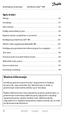 Spis treści Wstęp.... 53 Instalacja.... 53 Mocowanie... 53 Podłączenia elektryczne... 54 Rejestrowanie urządzenia w systemie... 54 Konfiguracja... 55 Wybór trybu regulacji przekaźnika BR... 56 Konfiguracja
Spis treści Wstęp.... 53 Instalacja.... 53 Mocowanie... 53 Podłączenia elektryczne... 54 Rejestrowanie urządzenia w systemie... 54 Konfiguracja... 55 Wybór trybu regulacji przekaźnika BR... 56 Konfiguracja
Dane o produkcie i instalacji. Spis treści. Ten moduł będzie działał tylko z urządzeniem z zainstalowanym programem 20120906 lub późniejszym.
 Spis treści 1.1 1.2 1.3 1.4 1.5 1.6 Opis 31 Położenie 31 Instalacja 32 Aktywacja funkcji SMS w menu wyświetlacza 33 Komendy 35 Błędy 36! Ten moduł będzie działał tylko z urządzeniem z zainstalowanym programem
Spis treści 1.1 1.2 1.3 1.4 1.5 1.6 Opis 31 Położenie 31 Instalacja 32 Aktywacja funkcji SMS w menu wyświetlacza 33 Komendy 35 Błędy 36! Ten moduł będzie działał tylko z urządzeniem z zainstalowanym programem
Podręcznik AirPrint. Informacje o funkcji AirPrint. Procedura konfiguracji. Drukowanie. Appendix
 Podręcznik AirPrint Informacje o funkcji AirPrint Procedura konfiguracji Drukowanie Appendix Spis treści Jak korzystać z tego podręcznika... 2 Symbole użyte w tym podręczniku... 2 Zastrzeżenia... 2 1.
Podręcznik AirPrint Informacje o funkcji AirPrint Procedura konfiguracji Drukowanie Appendix Spis treści Jak korzystać z tego podręcznika... 2 Symbole użyte w tym podręczniku... 2 Zastrzeżenia... 2 1.
INSTRUKCJA OBSŁUGI TACHOTERMINAL PRO. Firmware 2.00.191
 INSTRUKCJA OBSŁUGI TACHOTERMINAL PRO Firmware 2.00.191 Akcesoria w opakowaniu kabel miniusb - USB (długość 1,8 m) wymienna karta pamięci 2GB (w gnieździe kart pamięci) program TTConfigurator (na karcie
INSTRUKCJA OBSŁUGI TACHOTERMINAL PRO Firmware 2.00.191 Akcesoria w opakowaniu kabel miniusb - USB (długość 1,8 m) wymienna karta pamięci 2GB (w gnieździe kart pamięci) program TTConfigurator (na karcie
Instrukcja obsługi Routera WiFi opracowana przez EVE tech Sp. z o. o. Sp. k.
 Bezprzewodowy Router WiFi zainstalowany w samochodzie umożliwia podłączenie do sieci WiFi do 10 urządzeń (np. laptop, tablet, smartfon) i korzystanie z dostępu do internetu. Aby korzytać z internetu nie
Bezprzewodowy Router WiFi zainstalowany w samochodzie umożliwia podłączenie do sieci WiFi do 10 urządzeń (np. laptop, tablet, smartfon) i korzystanie z dostępu do internetu. Aby korzytać z internetu nie
dokument DOK 02-05-12 wersja 1.0 www.arskam.com
 ARS3-RA v.1.0 mikro kod sterownika 8 Linii I/O ze zdalną transmisją kanałem radiowym lub poprzez port UART. Kod przeznaczony dla sprzętu opartego o projekt referencyjny DOK 01-05-12. Opis programowania
ARS3-RA v.1.0 mikro kod sterownika 8 Linii I/O ze zdalną transmisją kanałem radiowym lub poprzez port UART. Kod przeznaczony dla sprzętu opartego o projekt referencyjny DOK 01-05-12. Opis programowania
Złącze Ethernet. KERN & Sohn GmbH Ziegelei 1 D Balingen Strona 2. KMB-A01/ FTB-A09/ ITB-A17-IA-pl-0710
 KERN & Sohn GmbH Ziegelei 1 D-72336 Balingen E-mail: info@kernsohn.com Tel.: +49-[0]7433-9933-0 Faks: +49-[0]7433-9933-149 Internet: www.kern-sohn.com PL Złącze Ethernet Strona 2 KERN KMB-A01 / FTB-A09
KERN & Sohn GmbH Ziegelei 1 D-72336 Balingen E-mail: info@kernsohn.com Tel.: +49-[0]7433-9933-0 Faks: +49-[0]7433-9933-149 Internet: www.kern-sohn.com PL Złącze Ethernet Strona 2 KERN KMB-A01 / FTB-A09
Instrukcja obsługi programu PLOMP PLUS FM
 Instrukcja obsługi programu PLOMP PLUS FM Edata Polska Sp. z o.o. ul. Puławska 314 02-819 Warszawa Tel 22 545-32-40 Fax 22 678-60-29 biuro@edatapolska.pl Ver 1.04 Aplikacja PLOMP PLUS FM przeznaczona jest
Instrukcja obsługi programu PLOMP PLUS FM Edata Polska Sp. z o.o. ul. Puławska 314 02-819 Warszawa Tel 22 545-32-40 Fax 22 678-60-29 biuro@edatapolska.pl Ver 1.04 Aplikacja PLOMP PLUS FM przeznaczona jest
ORVALDI ATS. Automatic Transfer Switch (ATS)
 ORVALDI ATS Automatic Transfer Switch (ATS) 1. Wprowadzenie ORVALDI ATS pozwala na zasilanie krytycznych odbiorów z dwóch niezależnych źródeł. W przypadku zaniku zasilania lub wystąpienia zakłóceń podstawowego
ORVALDI ATS Automatic Transfer Switch (ATS) 1. Wprowadzenie ORVALDI ATS pozwala na zasilanie krytycznych odbiorów z dwóch niezależnych źródeł. W przypadku zaniku zasilania lub wystąpienia zakłóceń podstawowego
INSTRUKCJA OBSŁUGI PROGRAMU INSTAR 1.0
 INSTRUKCJA OBSŁUGI PROGRAMU INSTAR 1.0 ver. 30.01.2014 Spis treści I. Wstęp... 2 II. Transmisja danych... 3 III. Aktualizacja oprogramowania... 4 IV. Ustawienia parametrów... 4 V. Konfiguracja modemu radiowego....
INSTRUKCJA OBSŁUGI PROGRAMU INSTAR 1.0 ver. 30.01.2014 Spis treści I. Wstęp... 2 II. Transmisja danych... 3 III. Aktualizacja oprogramowania... 4 IV. Ustawienia parametrów... 4 V. Konfiguracja modemu radiowego....
Sterownik SZR-V2 system automatycznego załączania rezerwy w układzie siec-siec / siec-agregat
 Sterownik SZR-V2 system automatycznego załączania rezerwy w układzie siec-siec / siec-agregat Opis Moduł sterownika elektronicznego - mikroprocesor ATMEGA128 Dwa wejścia do pomiaru napięcia trójfazowego
Sterownik SZR-V2 system automatycznego załączania rezerwy w układzie siec-siec / siec-agregat Opis Moduł sterownika elektronicznego - mikroprocesor ATMEGA128 Dwa wejścia do pomiaru napięcia trójfazowego
1 Moduł Inteligentnego Głośnika
 1 Moduł Inteligentnego Głośnika Moduł Inteligentnego Głośnika zapewnia obsługę urządzenia fizycznego odtwarzającego komunikaty dźwiękowe. Dzięki niemu możliwa jest konfiguracja tego elementu Systemu oraz
1 Moduł Inteligentnego Głośnika Moduł Inteligentnego Głośnika zapewnia obsługę urządzenia fizycznego odtwarzającego komunikaty dźwiękowe. Dzięki niemu możliwa jest konfiguracja tego elementu Systemu oraz
Instrukcja obsługi Podręcznik aktualizacji oprogramowania sprzętowego
 Instrukcja obsługi Podręcznik aktualizacji oprogramowania sprzętowego Warunkiem bezpiecznego i prawidłowego użytkowania urządzenia jest przeczytanie informacji dotyczących Zasad bezpieczeństwa, podanych
Instrukcja obsługi Podręcznik aktualizacji oprogramowania sprzętowego Warunkiem bezpiecznego i prawidłowego użytkowania urządzenia jest przeczytanie informacji dotyczących Zasad bezpieczeństwa, podanych
AKTUATOR DO SYSTEMU DUO Q
 AKTUATOR DO SYSTEMU DUO ----- 2281Q Aktuator 2281Q, przeznaczony do systemu DUO, umożliwia sterowanie funkcjami automatyki domowej lub aktywacji funkcji dodatkowych, takich jak otwieranie elektrozaczepu
AKTUATOR DO SYSTEMU DUO ----- 2281Q Aktuator 2281Q, przeznaczony do systemu DUO, umożliwia sterowanie funkcjami automatyki domowej lub aktywacji funkcji dodatkowych, takich jak otwieranie elektrozaczepu
1 Moduł Neuronu Cyfrowego SM
 1 Moduł Neuronu Cyfrowego SM Moduł Neuronu Cyfrowego SM daje użytkownikowi Systemu Vision możliwość obsługi fizycznych urządzeń Neuronów Cyfrowych podłączonych do Sterownika Magistrali. Moduł odpowiada
1 Moduł Neuronu Cyfrowego SM Moduł Neuronu Cyfrowego SM daje użytkownikowi Systemu Vision możliwość obsługi fizycznych urządzeń Neuronów Cyfrowych podłączonych do Sterownika Magistrali. Moduł odpowiada
INSTRUKCJA UZUPEŁNIAJĄCA DO CENTRAL DUPLEX ZE STEROWANIEM RD4
 INSTRUKCJA UZUPEŁNIAJĄCA DO CENTRAL DUPLEX ZE STEROWANIEM RD4 Quatrovent Morska 242 Gdynia Tel. +48 58 3505995, fax +48 58 6613553 1 Spis treści I. Ustawienie orientacji wentylatorów...3 A. Za pomocą regulatora
INSTRUKCJA UZUPEŁNIAJĄCA DO CENTRAL DUPLEX ZE STEROWANIEM RD4 Quatrovent Morska 242 Gdynia Tel. +48 58 3505995, fax +48 58 6613553 1 Spis treści I. Ustawienie orientacji wentylatorów...3 A. Za pomocą regulatora
Podręcznik Operatora. InteliLite. Kontroler do zastosowanie w aplikacjach
 InteliLite Kontroler do zastosowanie w aplikacjach SW version 1.1.0 1 Elementy przedniego panelu............................................. 2 2 Ekran wyświetlacza oraz struktura zakładek..............................
InteliLite Kontroler do zastosowanie w aplikacjach SW version 1.1.0 1 Elementy przedniego panelu............................................. 2 2 Ekran wyświetlacza oraz struktura zakładek..............................
Instalacja oprogramowania ESI 20 2.0 oraz konfiguracja
 Instalacja oprogramowania ESI 20 2.0 oraz konfiguracja modułu KTS AA/DGP-ASA1-Wö 06/2012 Robert Bosch GmbH 2012. All rights reserved, also regarding any disposal, exploitation, reproduction, editing, Instalacja
Instalacja oprogramowania ESI 20 2.0 oraz konfiguracja modułu KTS AA/DGP-ASA1-Wö 06/2012 Robert Bosch GmbH 2012. All rights reserved, also regarding any disposal, exploitation, reproduction, editing, Instalacja
Szybki przewodnik instalacji
 Megapixel IP Camera ACM-5601 Megapixel Day&Night IP Camera ACM-5611 Ver. 080109 Szybki przewodnik instalacji Początki 1.1 Zawartość pudełka ACM-5601/5611 Zasilacz sieciowy (opcjonalnie) Płyta CD Złącza
Megapixel IP Camera ACM-5601 Megapixel Day&Night IP Camera ACM-5611 Ver. 080109 Szybki przewodnik instalacji Początki 1.1 Zawartość pudełka ACM-5601/5611 Zasilacz sieciowy (opcjonalnie) Płyta CD Złącza
Instrukcja konfiguracji CONNECT GW
 Moduł gateway FA00386-PL B A 2 10 Instrukcja konfiguracji CONNECT GW INFORMACJE OGÓLNE Aby połączyć jedno urządzenie automatyczne bądź kilka takich urządzeń z portalem CAME Cloud lub z dedykowaną siecią
Moduł gateway FA00386-PL B A 2 10 Instrukcja konfiguracji CONNECT GW INFORMACJE OGÓLNE Aby połączyć jedno urządzenie automatyczne bądź kilka takich urządzeń z portalem CAME Cloud lub z dedykowaną siecią
HP Designjet Partner Link. Instrukcje
 HP Designjet Partner Link Instrukcje 2013 Hewlett-Packard Development Company, L.P. Informacje prawne Informacje zawarte w niniejszym dokumencie mogą ulec zmianie bez uprzedzenia. Jedyna gwarancja, jakiej
HP Designjet Partner Link Instrukcje 2013 Hewlett-Packard Development Company, L.P. Informacje prawne Informacje zawarte w niniejszym dokumencie mogą ulec zmianie bez uprzedzenia. Jedyna gwarancja, jakiej
1 Moduł Inteligentnego Głośnika 3
 Spis treści 1 Moduł Inteligentnego Głośnika 3 1.1 Konfigurowanie Modułu Inteligentnego Głośnika........... 3 1.1.1 Lista elementów Modułu Inteligentnego Głośnika....... 3 1.1.2 Konfigurowanie elementu
Spis treści 1 Moduł Inteligentnego Głośnika 3 1.1 Konfigurowanie Modułu Inteligentnego Głośnika........... 3 1.1.1 Lista elementów Modułu Inteligentnego Głośnika....... 3 1.1.2 Konfigurowanie elementu
Podłączenie urządzenia. W trakcie konfiguracji routera należy korzystać wyłącznie z przewodowego połączenia sieciowego.
 Instalacja Podłączenie urządzenia W trakcie konfiguracji routera należy korzystać wyłącznie z przewodowego połączenia sieciowego. Należy dopilnować by nie podłączać urządzeń mokrymi rękami. Jeżeli aktualnie
Instalacja Podłączenie urządzenia W trakcie konfiguracji routera należy korzystać wyłącznie z przewodowego połączenia sieciowego. Należy dopilnować by nie podłączać urządzeń mokrymi rękami. Jeżeli aktualnie
Licznik prędkości LP100 rev. 2.48
 Licznik prędkości LP100 rev. 2.48 Instrukcja obsługi programu PPH WObit mgr inż. Witold Ober 61-474 Poznań, ul. Gruszkowa 4 tel.061/8350-620, -800 fax. 061/8350704 e-mail: wobit@wobit.com.pl Instrukcja
Licznik prędkości LP100 rev. 2.48 Instrukcja obsługi programu PPH WObit mgr inż. Witold Ober 61-474 Poznań, ul. Gruszkowa 4 tel.061/8350-620, -800 fax. 061/8350704 e-mail: wobit@wobit.com.pl Instrukcja
Instrukcja ST-226/ST-288
 Instrukcja ST-226/ST-288 Zalety zamka: 1.Wodoodporny panel zamka szyfrowego wykonany ze stali nierdzewnej z podświetlanymi przyciskami. 2. Instalacja podtynkowa chroniąca zamek przed uszkodzeniami. 3.
Instrukcja ST-226/ST-288 Zalety zamka: 1.Wodoodporny panel zamka szyfrowego wykonany ze stali nierdzewnej z podświetlanymi przyciskami. 2. Instalacja podtynkowa chroniąca zamek przed uszkodzeniami. 3.
INTEGRA PROGRAM FLASHX. Centrale alarmowe GDAŃSK. integra_fl_pl 03/05
 Centrale alarmowe INTEGRA PROGRAM FLASHX GDAŃSK integra_fl_pl 03/05 1. WPROWADZENIE Centrale alarmowe z serii INTEGRA są nowoczesnymi urządzeniami mikroprocesorowymi, których działaniem steruje program
Centrale alarmowe INTEGRA PROGRAM FLASHX GDAŃSK integra_fl_pl 03/05 1. WPROWADZENIE Centrale alarmowe z serii INTEGRA są nowoczesnymi urządzeniami mikroprocesorowymi, których działaniem steruje program
NPS-520. Serwer druku do urządzeń wielofukcyjnych. Skrócona instrukcja obsługi. Wersja 1.00 Edycja 1 11/2006
 NPS-520 Serwer druku do urządzeń wielofukcyjnych Skrócona instrukcja obsługi Wersja 1.00 Edycja 1 11/2006 Copyright 2006. Wszelkie prawa zastrzeżone. Informacje ogólne POLSKI Urządzenie NPS-520 jest serwerem
NPS-520 Serwer druku do urządzeń wielofukcyjnych Skrócona instrukcja obsługi Wersja 1.00 Edycja 1 11/2006 Copyright 2006. Wszelkie prawa zastrzeżone. Informacje ogólne POLSKI Urządzenie NPS-520 jest serwerem
